Телефон и пароль от вк любого человека. Как узнать какой пароль вводили в контакте
Проверка аккаунта, ждите…Взлом ВКонтакте – любимое занятие создателей спам-сетей. Но нередко бывает и так, что узнать информацию необходимо члену семьи – мужу, матери. Ведь всегда интересно, чем занят любимый человек. А если не получается законным путем – почему бы не попробовать пробиться на его личную страничку? Конечно, если на миг забыть об уголовной ответственности, которая грозит за подобные проделки.
Можно ли узнать чужой пароль от ВК, как это делается?
К счастью, социальная сеть ВКонтакте имеет лучшую защиту из возможных. Даже «защиту от дурака». Чтобы потерять свой профиль, нужно ещё очень сильно постараться – ведь только знание логина, пароля или доступ к номеру телефона странички позволит злоумышленникам проникнуть в аккаунт.
Хотя при достаточном техническом оснащении все, что взломщику необходимо для начала своей деятельности – это логин от странички.
Но если жертва неопытна в компьютерных делах (а таких большинство), то даже это будет совсем не нужно. Достаточно будет лишь умело её обмануть, подсунув один из способов для обмана.
Методы, как узнать пароль от ВКонтакте стороннего пользователя
Как известно, взламывать эту социальную сеть можно многими способами. Для некоторых профилей понадобится лишь достоверный логин и немножко времени. Для других – целый комплекс мер, чтобы выудить пароль из пользователя. Но некоторых взломать невозможно в принципе, настолько сильная у них стоит защита и настолько они сами подкованы в интернет-грамотности. Потому что только внимательность и осторожность способны спасти профиль от посягательств. Неподготовленный человек попросту не заметит, что сайт, на котором он собирается сейчас ввести пароль, пишется не, например, vk.com, а wk.com. А ведь второй может оказаться сайтом-обманкой. А подозрительно хорошее и любезное общение с незнакомым раньше человеком, который сам изъявил желание поболтать, тем более с передачей номера или email-адреса – прямой угрозой к утере аккаунта.
Стоит заострить внимание на нескольких основных способах. Самый первый – кража Cookies браузера. Для этого достаточно банально при помощи специальной программы создать исполняемый файл, который можно замаскировать под картинку или текст. И как только такой файлик будет запущен – кукисы с компа отправятся на почту злоумышленника. Далее – метод с фишингом, на который любой неподготовленный человек, не обладающий хорошей внимательностью, может легко попасться. Со стороны это выглядит как обычная ссылка на какой-то ресурс ВКонтакте, которую скидывают через диалог пользователю. Естественно, он по ней переходит. И его как будто «случайно» выбьет из ВК, приходится заново вводить пароль. Однако эта страница ввода пароля – не что иное, как фишинговый сайт хакера. Он полностью копирует интерфейс социальной сети. И если ввести в него свои логин и пароль – то пользователь тут же лишится своей странички. Хотя со стороны все будет смотреться довольно мирно. Ну бывает, что ВК вылетает. К тому же грамотные хакеры всегда настраивают пересылку на то, что они как бы «хотели» показать.
И после ввода пароля жертва обязательно окажется на странице с заявленным материалом внутри социальной сети ВКонтакте. Последним и, наверное, наиболее глупым, но, как ни странно, иногда срабатывающим, является социальный инжиниринг. То есть попытка обмануть человека. Как правило, это выглядит, как будто хороший друг (на деле – его «подделка» руками хакера) просит зайти на страничку жертвы под надуманным предлогом. Или же появляется внезапный «представитель Администрации» и просит срочно дать логин и пароль для входа. Многие, особенно дети и неопытные пользователи, часто «покупаются» на последний вариант и делятся паролями. И, естественно, остаются без странички.
Продолжаем разбирать тему безопасности ВК. Довольно большое число пользователей задает вопрос — как узнать пароль вконтакте зная логин ? Всем очень хочется зайти на чужую страницу, и посмотреть информацию, опубликованную на ней. Особенный интерес вызывает личная переписка (см. ).
Давайте разберем, существует ли возможность узнать пароль, при наличии логина или id.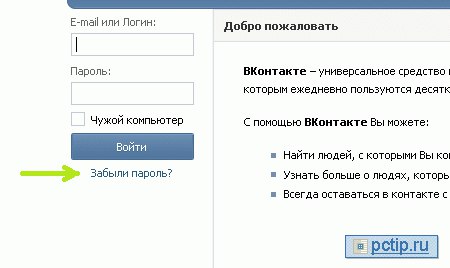 И как это может нам помочь в процессе получения доступа к странице в вк…
И как это может нам помочь в процессе получения доступа к странице в вк…
Пара слов про логин и id страницы
Как узнать пароль вконтакте зная логин?
А вот вы сами, как думаете? Представим, что у вас есть почта или телефон пользователя (см. )? Вдруг от куда не возьмись, на вашем экране монитора появится пароль? Смешно ведь, правда?
Здесь все сводится к различным методикам взлома. Про это уже был большой разговор — см. . Что нужно отметить. Во первых, процесс взлома крайне не простой. И вам вряд ли удастся его осуществить.
И второе. В тех методиках, к которым прибегают злоумышленники, наличие логина от страницы, не является решающим критерием. В момент кражи персональных данных, злоумышленники получают и логин, и пароль.
Видео урок: как взломать страницу вконтакте зная логин
Заключение
Немаловажным фактором остается законодательство РФ. Взлом и кража персональных данных — это уголовное преступление. Поэтому рекомендую вам подумать — а так ли вам нужен пароль от страницы, логин для которой вам известен?
А на ваш вопрос отвечаю — крайне маловероятно узнать пароль, зная логин от страницы вконтакте.
Вопросы?
Вконтакте
Пароль используется для входа на свою страничку вконтакте. Мы уже разбирали процедуру его восстановления — .
Представим ситуацию — мы забыли учетные данные от страницы, но не хотим их изменять. Нам хочется использовать именно старые. Как посмотреть и узнать свой пароль в вк , в таком случае? Есть пара хитростей. Сейчас я вам их покажу.
Где находится блок управления паролем?
Искать его нужно в разделе «Настройки» . Перейдите туда.
Здесь вы увидите блок «Пароль» .
Если вы нажмете на кнопку «Изменить» , то откроется форма смены пароля.
Здесь вам нужно будет указать старые данные, а также дважды ввести новый пароль. Когда закончите, нажмите кнопку «Изменить пароль» .
Но проблему мы не решили. В данной форме старый пароль посмотреть невозможно. Как же быть?
Как узнать пароль от вк с помощью браузера
Давайте сделаем это на примере Mozilla Firefox. Открываем меню, и нажимаем пункт «Настройки»
.
Затем идем на вкладку «Защита» . Здесь нужно нажать кнопку «Сохраненные логины» .
Откроется форма со всеми сохраненными данными. В строке поиска наберите:
Будут показаны все логины, для которых есть данные. Теперь нажмите кнопку «Отобразить пароли» .
Вас попросят подтвердить операцию. Нажмите «Да» . В форме появится дополнительное поле «Пароли» . В нем будут отображены данные для входа.
Как узнать пароль от вк другого человека
Все тот же смысл. Если с вашего компьютера осуществляли вход на другую страницу, и нажали «Сохранить пароль» , то вы без проблем сможете посмотреть его. Способ описан выше.
Видео урок: как узнать пароль от страницы вк
Заключение
Из всего вышесказанного можно сделать следующий вывод. Если вы осуществляете вход на свою страницу в вк, с чужого компьютера, не используйте функцию «Сохранить пароль». Это может привести к взлому и краже вашего аккаунта (см. ).
Вопросы?
Как узнать пароль вконтакте?
Сегодня вконтакте зарегистрирована масса народу, у каждого есть своя личная страничка, а то и не одна.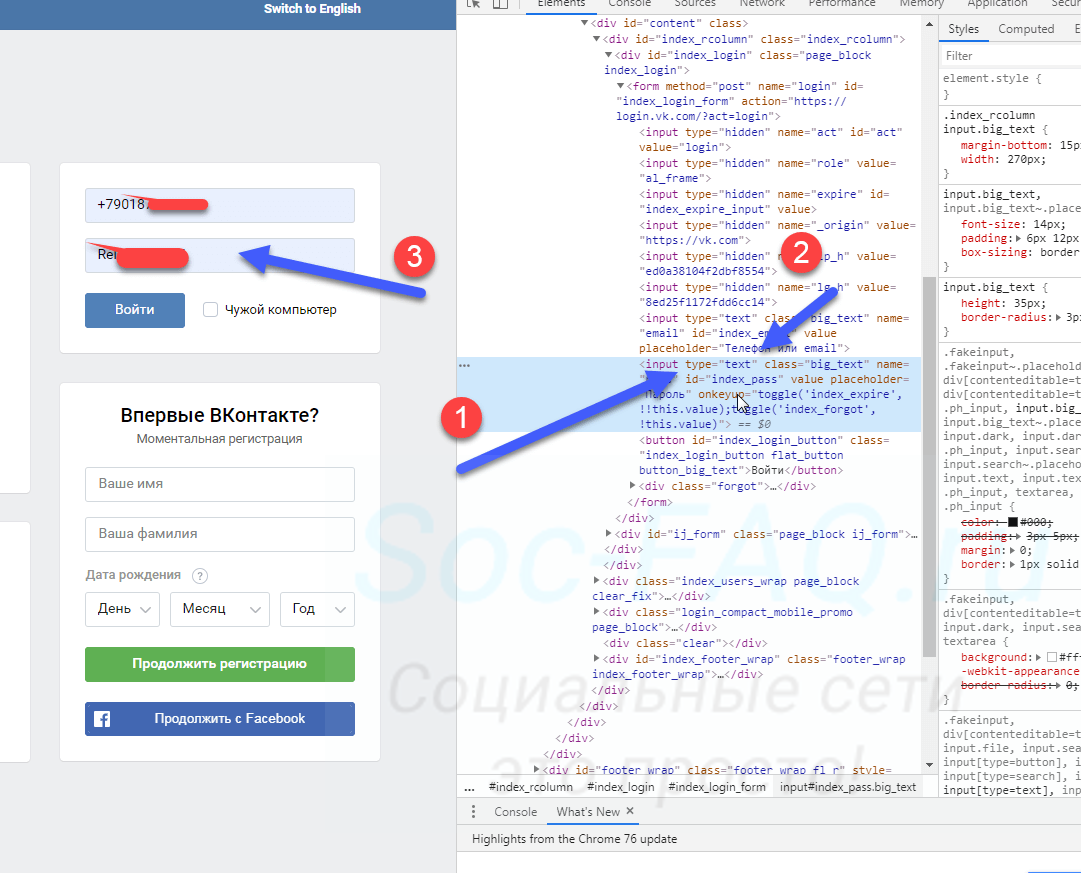 Ситуации, когда вам понадобится ответ на вопрос о том, как узнать пароль вконтакте, могут быть совершенно различные. Рассмотрим несколько вариантов.
Ситуации, когда вам понадобится ответ на вопрос о том, как узнать пароль вконтакте, могут быть совершенно различные. Рассмотрим несколько вариантов.
Первый случай является самым что ни на есть безобидным. Вы зашли на сайт вконтакте и вдруг с ужасом осознали, что забыли свой пароль. Катастрофа! Склероз подкрался незаметно! Что теперь делать-то?
Как узнать пароль вконтакте от своего собственного аккаунта?
Не переживайте, нет ничего проще, если ваша страничка была привязана к номеру вашего мобильного телефона или к вашему личному почтовому ящику. Вы просто жмете клавишу с немного насмешливой формулировкой «Забыли пароль?» и четко следуете инструкциям, которые увидите на экране. Как правило, восстановление пароля занимает не более пяти минут, после чего настоятельно рекомендуем вам более не надеяться на свою «девичью» память, а выписать разборчивым почерком секретное слово на несколько бумажек и разложить их по разным укромным местам.
Однако у некоторых (даже многих) людей возникает время от времени острое желание понять, как узнать чужой пароль вконтакте.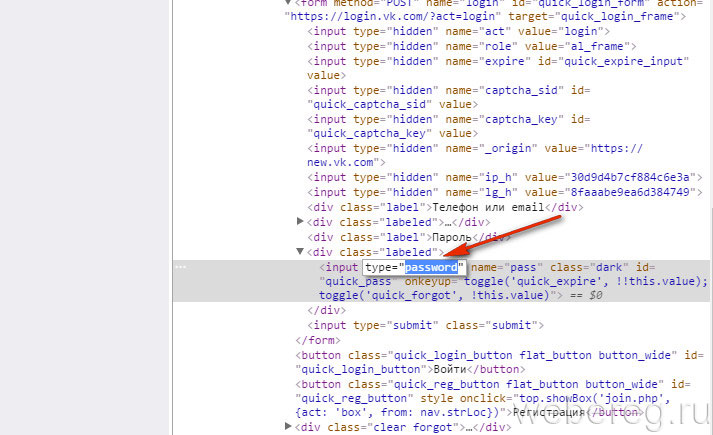 Сразу отметим, что каких бы то ни было легальных способов для осуществления этого нет. И не будет никогда. Такие солидные соцсети, как вконтакте изо всех сил стараются «держать марку» и тщательно заботятся о соблюдении конфиденциальности и защите личных данных своих пользователей.
Сразу отметим, что каких бы то ни было легальных способов для осуществления этого нет. И не будет никогда. Такие солидные соцсети, как вконтакте изо всех сил стараются «держать марку» и тщательно заботятся о соблюдении конфиденциальности и защите личных данных своих пользователей.
Ну а вдруг вы подозреваете свою вторую половинку в виртуальном флирте, который иной раз перерастает во флирт реальный и, как следствие, измену? Или вы уже расстались со своей пассией, но из лучших (или худших) побуждений хотите быть в курсе того, с кем и на каком уровне общения он/она теперь находится в социальной сети. А может вас предал человек, которого вы считали другом, или дико чем-то насолил начальник или коллега, и вы просто жаждете отомстить, немного пошалив на аккаунте неприятеля? Во всех и многих других ситуациях вопрос о том, как узнать пароль вконтакте, является очень актуальным.
Если человек, аккаунт которого вы планируете подвергнуть взлому (давайте все-таки будем называть вещи своими именами), заходил в социальную сеть с вашего компьютерного устройства, то браузер должен был сохранить его пароль.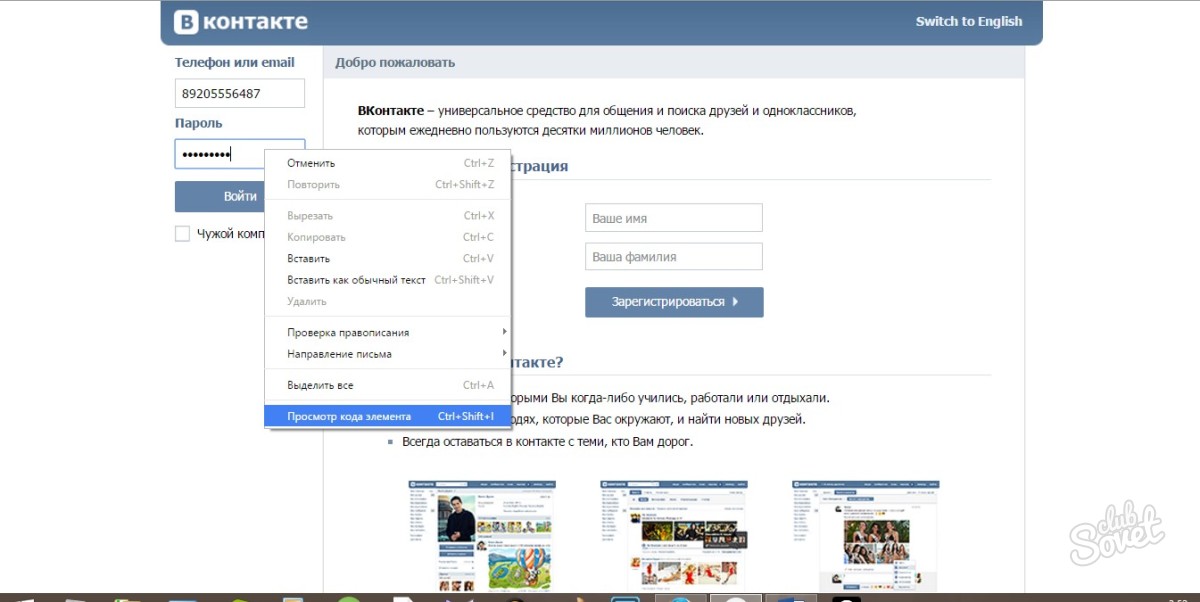
К примеру, если вы входите в Интернет через Огненного Лиса (Мазиллу), то действуем так. Открываем на панели вкладку «Инструменты», затем – «Информацию о странице», после – «Защита» и, наконец, «Просмотр всех сохраненных паролей». В выскочившем окошке вы сможете лицезреть все логины с паролями, которые когда-либо использовались для входа вконтакте. Теперь ответить на вопрос, как узнать пароль вконтакте, зная логин, для вас просто и легко.
Если «жертва» вашего будущего взлома ни разу даже не присела за ваш компьютер, чтобы зайти на свой аккаунт вконтакте, это плохо. Но не бывает ничего невозможного! Поскольку существует спрос на то, чтобы узнать чужой пароль от странички, есть и предложение.
А предложить на сегодняшний день нам могут различное программное обеспечение, которое вы, естественно, приобретаете, устанавливаете на свой компьютер, и пользуетесь им во благо или во вред (на ваше усмотрение).
Как узнать пароль вконтакте при помощи ПО?
К примеру, существует программка под названием StaffCop Standard, одна из многочисленных функций которой – возможность записывать нажатие клавиш.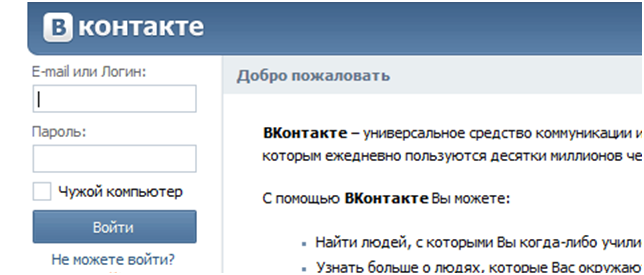 Вам необходимо установить «шпионку» на компьютер жертвы (а их может быть несколько, к примеру, если они – подчиненные, а вы – их босс). Вы сможете четко отслеживать, какие странички посещает человек, в какие приложения заходит. Вся эта полезная информация будет записываться и храниться в отчете, доступном для админа, то бишь, для вас. Таким образом, вы всегда будете иметь резервную копию всех паролей, которые использует жертва для авторизации на том или ином сайте.
Вам необходимо установить «шпионку» на компьютер жертвы (а их может быть несколько, к примеру, если они – подчиненные, а вы – их босс). Вы сможете четко отслеживать, какие странички посещает человек, в какие приложения заходит. Вся эта полезная информация будет записываться и храниться в отчете, доступном для админа, то бишь, для вас. Таким образом, вы всегда будете иметь резервную копию всех паролей, которые использует жертва для авторизации на том или ином сайте.
Как узнать пароль от вк. Как узнать пароль в «Контакте»? Советы для забывчивых
Пароль используется для входа на свою страничку вконтакте. Мы уже разбирали процедуру его восстановления — .
Представим ситуацию — мы забыли учетные данные от страницы, но не хотим их изменять. Нам хочется использовать именно старые. Как посмотреть и узнать свой пароль в вк , в таком случае? Есть пара хитростей. Сейчас я вам их покажу.
Где находится блок управления паролем?
Искать его нужно в разделе «Настройки»
.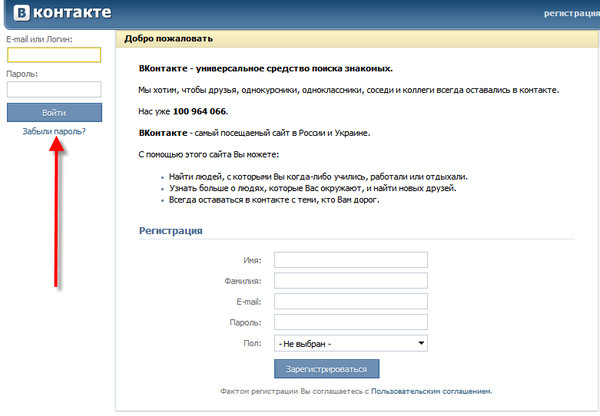
Здесь вы увидите блок «Пароль» .
Если вы нажмете на кнопку «Изменить» , то откроется форма смены пароля.
Здесь вам нужно будет указать старые данные, а также дважды ввести новый пароль. Когда закончите, нажмите кнопку «Изменить пароль» .
Но проблему мы не решили. В данной форме старый пароль посмотреть невозможно. Как же быть?
Как узнать пароль от вк с помощью браузера
Давайте сделаем это на примере Mozilla Firefox. Открываем меню, и нажимаем пункт «Настройки» .
Затем идем на вкладку «Защита» . Здесь нужно нажать кнопку «Сохраненные логины» .
Откроется форма со всеми сохраненными данными. В строке поиска наберите:
Будут показаны все логины, для которых есть данные. Теперь нажмите кнопку «Отобразить пароли» .
Вас попросят подтвердить операцию. Нажмите «Да» . В форме появится дополнительное поле «Пароли» . В нем будут отображены данные для входа.
Как узнать пароль от вк другого человека
Все тот же смысл.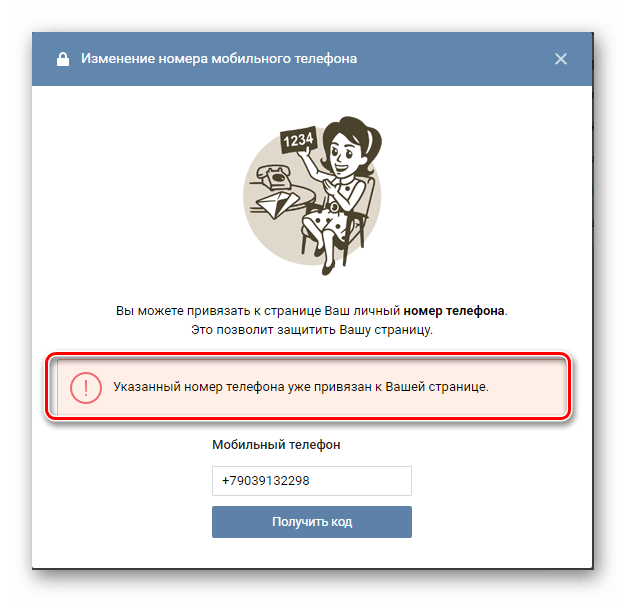 Если с вашего компьютера осуществляли вход на другую страницу, и нажали «Сохранить пароль»
, то вы без проблем сможете посмотреть его. Способ описан выше.
Если с вашего компьютера осуществляли вход на другую страницу, и нажали «Сохранить пароль»
, то вы без проблем сможете посмотреть его. Способ описан выше.
Видео урок: как узнать пароль от страницы вк
Заключение
Из всего вышесказанного можно сделать следующий вывод. Если вы осуществляете вход на свою страницу в вк, с чужого компьютера, не используйте функцию «Сохранить пар
Как посмотреть пароль через код элемента
Как узнать свой пароль в ВК, а также пароль чужой страницы: инструкция
Защитой социальной сети от несанкционированного входа является логин и пароль, который выбирает пользователь при регистрации. При утере этой личной информации совершить вход невозможно. В такой ситуации стоит задуматься, как узнать пароль от ВК.
В настройках браузера
Наиболее простой способ – просмотр сохраненной информации через браузер.
Через Гугл
- Следует перейти в настройки сайта – просто нажмите на 3 точки (они находятся справа в верхнем углу) и выберите там пункт «Настройки» ;
- Появится новое окно, внизу выберите «Дополнительные» ;
- Перед глазами откроется обширное меню, в котором требуется нажать на пункт «Настроить» ;
- Справа наверху появится поисковая строка, где нужно ввести ссылку на социальную сеть;
- Напротив ссылки на сайт, найденной поисковиком, появятся 3 точки, нажав на них, следует кликнуть «Показать» после чего отобразятся данные для входа.

После того, как вы узнаете искомую информацию, Вы сможете поменять пароль от страницы на более простой для запоминания для Вас вариант, чтобы в дальнейшем использовать для восстановления именно его.
Через Яндекс
- В верхнем углу рядом с кнопкой «Свернуть» нажмите на 3 горизонтальных полоски;
- Необходимо прокрутить страницу до конца, ниже выбрать «Показать дополнительные настройки» ;
- Далее следует нажать на «Управление» ;
- Через поиск требуется найти сайт Вконтакте, далее отобразить личные данные.
Через Опера
- Кликните в левом верхнем пункте по меню «Настройки» ;
- Здесь нужно кликнуть на «Безопасность» ;
- Следующий критерий, который требуется выбрать – «Управление сохраненными паролями» ;
- Теперь в истории необходимо найти сайт, и напротив него кликнуть «Показать» .
Через Мозила
- Выберите в меню «Настройки» ;
- В появившемся списке жмем на «Защита» ;
- В нижней части нового окна следует выбрать «Сохраненные логины» ;
- Далее откроется список сайтов, из них нужно выбрать именно сайт Вконтакте .

Через Файерфок
- Нажмите на 3 горизонтальные полоски, располагающиеся справа наверху;
- Выберите в нем «Настройки» ;
- В появившемся окне с левой части экрана нажмите «Защита» , затем «Сохраненные логины» ;
- Откроется список всевозможных сайтов, из которых требуется выбрать Вконтакте .
Обратите внимание: личные данные будут отображаться в браузере только в том случае, если они были сохранены при заполнении формы для входа.
Через код страницы
Многих пользователей интересует вопрос о том, как узнать пароль от ВК если заходили с моего компьютера? Если есть доступ к компьютеру человека, то удобнее всего посмотреть его через код страницы. Для этого необходимо:
- Зайти на стартовую страницу с формой для входа;
- Нажать левой кнопкой вашей мыши по окну с сохраненными данными для входа;
- В появившемся окне найти «Просмотр кода элемента»;
- Отредактировать строку, нужно заменить «password» на «text» .

После таких изменений вместо звездочек на стартовой странице появится числовая комбинация. Стоит заметить, что многие пользователи знают, как узнать свой пароль в ВК через код страницы, поэтому не стоит сохранять данные в браузере при входе с чужого компьютера.
Метод подбора пароля (если известен логин)
Теперь расскажем, как узнать пароль от вк, зная логин – через привязанный к странице номер. Требуется выполнить эти действия:
- В появившейся строке ввести номер телефона и нажать «Далее».
- Потом написать свою фамилию, указанную в аккаунте;
- В новом окне ввести код, который придет на ваш телефон.
Далее можно создать новые данные для входа.
Обратите внимание, что Вы можете привязать страницу и к другому номеру телефона, если по каким-то причинам больше не можете использовать старый.
Создание сайта-двойника
Если информацию не удалось узнать, то можно создать двойник аккаунта с точным повторением основной информации, но другими данными для входа.
Важно: в интернете можно найти множество приложений, позволяющих справиться с такой задачей, как узнать логин и пароль чужой страницы в ВК для входа. На самом же деле, это лишь красивая приманка мошенников.
Как сделать это с телефона?
Аналогичным образом это можно сделать через системные функции, далее расскажем, как узнать свой пароль от ВК на телефоне Андроид. Для этого нужно:
- Сначала зайдите в настройки браузера;
- Выбрать «Сохраненные пароли» ;
- Найти искомый сайт;
- Рядом со звездочками нажать на нужный значок (он похож на глаз).
Чтобы не возникало подобных проблем, запоминайте данные для входа или храните их в записной книжке. Не знаете, как узнать пароль от В Контакте, если страница открыта? Для этого требуется зайти в настройки социальной сети, найти строку со звездочками и увидеть, когда были внесены последние изменения. Возможно, это поможет вспомнить личную информацию.
Как посмотреть пароль под звездочками
Пароль – основное средство защиты информации. Пароли используются практически везде: для включения компьютера, для доступа к файлам, для просмотра электронной почты или входа в личный кабинет на сайтах. Типичному пользователю компьютера приходится помнить как минимум десяток различных паролей. Поэтому не удивительно, что иногда эти пароли забываются.
На первый взгляд, забытый пароль – это катастрофа. Получить доступ к тому, что защищено этим паролем больше не получится. Однако, иногда не все так страшно. Например, если ваш пароль сохранен на компьютере и отображается в виде точек или звездочек, то вероятность того, что вам удастся его восстановить, довольно высока.
Как вы уже догадались, в этой статье речь пойдет о том, как посмотреть пароль под звездочками. Мы рассмотрим сразу три способа, которые позволят это делать легко без особых усилий.
Как узнать пароль под звездочками в браузере
Пароль под звездочками в браузере – легка добыча.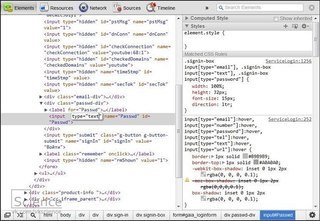 Узнать его очень просто, для этого даже не потребуется никакое дополнительное программное обеспечение.
Узнать его очень просто, для этого даже не потребуется никакое дополнительное программное обеспечение.
Если вы используете браузер Google Chrome , кликните правой кнопкой мышки по текстовому полю с паролем под звездочками и выберите пункт «Просмотр кода элемента».
После этого перед вами появится окно с HTML кодом данной страницы. Строка с формой ввода пароля будет выделена.
Дальше вам необходимо изменить тип данного поля из «type=»password»» на «type=»text»». Для этого кликаем правой кнопкой мышки по выделенной строке (строке с полем password) и в появившемся меню выбираем пункт «Edit as HTML».
После этого у вас появится возможность отредактировать эту строку.
Для того чтобы изменить тип текстового поля нужно заменить type=»password» на type=»text». Другие параметры данной сроки менять не нужно. После того как вы отредактировали строку нажмите клавишу F2 для того чтобы отключить режим редактирования HTML кода.
После этих манипуляций, пароль на странице станет видимым.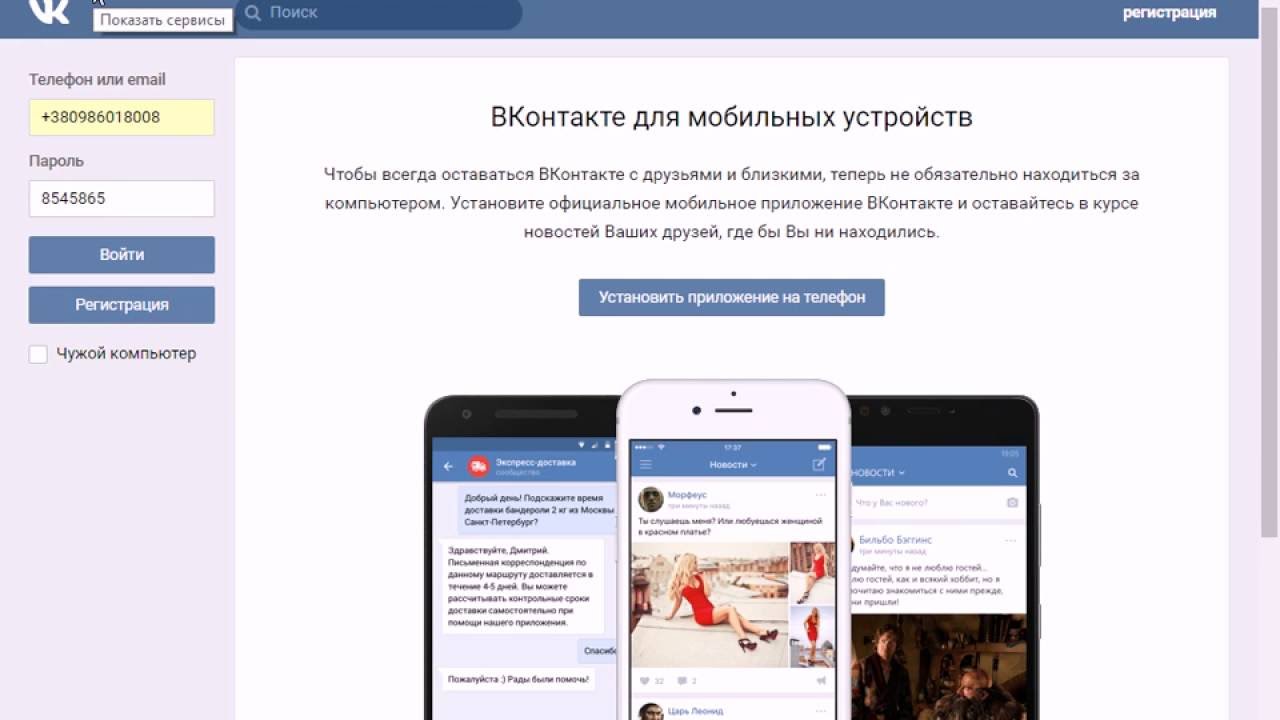
Аналогичным образом можно посмотреть пароль под звездочками и в браузере Mozilla Firefox . Для этого откройте страницу с сохраненным паролем, кликните правой кнопкой мышки по полю со звездочками и выберите пункт «Исследовать элемент».
После этого перед вами откроется HTML код страницы, в котором будет выделена строка для ввода пароля.
Как и раньше вам необходимо сменить тип текстового поля с type=»password» на type=»text». Для этого дважды кликните по параметру type=»password».
После этого вы сможете отредактировать данный параметр. После смены типа текстового поля пароль под звездочками станет видимым.
В браузере Internet Explorer все делается точно также . Открываем страницу с паролем под звездочками, кликаем по полю с паролем правой кнопкой мышки и выбираем пункт «Проверить элемент».
После этого перед вами откроется HTML код страницы.
Кликаем два раза по параметру, который хотим отредактировать.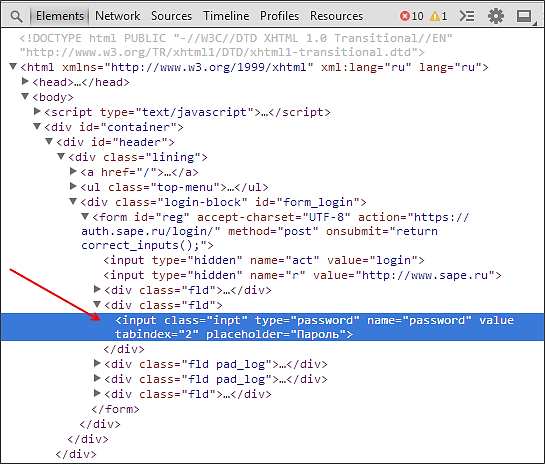
В появившемся текстовом поле меняем «password» на «text» и пароль на страницы становиться видимым.
Как посмотреть пароль под звездочками в настройках браузера
Кроме этого существует и другой способ узнать пароли под звездочками в вашем браузере. Для этого достаточно войти в настройки программы и просмотреть сохраненные пароли.
В браузере Google Chrome это делается следующим образом . Открываем главное меню и переходим в «Настройки».
В Настройках прокручиваем страницу вниз и жмем на ссылку «Показать дополнительные настройки». А дальше нажимаем на ссылку «Управление сохраненными паролями», которая находится в разделе «Пароли и формы».
В открывшемся окне вы сможете посмотреть пароли под звездочками, которые сохранены в настройках браузера Google Chrome.
Для того чтобы увидеть пароль достаточно выбрать нужный сайт из списка и нажать на кнопку «Показать».
В браузере Mozilla Firefox также есть такая функция. Для того чтобы посмотреть сохраненные пароли в Mozilla Firefox нужно открыть «Настройки», перейти на вкладку «Защита» и нажать на кнопку «Сохраненные пароли».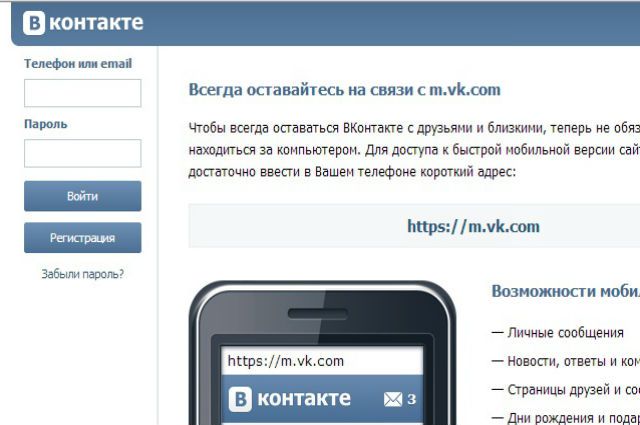
После этого перед вами откроется окно, в котором нужно нажать на кнопку «Отобразить пароли».
После этого вы сможете просмотреть все пароли под звездочками в браузере Mozilla Firefox.
Просмотр паролей в других программах
Браузер – далеко не единственная программа, которая сохраняет пароли. Если вам нужно посмотреть сохраненный пароль в вашем FTP клиенте или другой программе, то нужно прибегнуть к использованию сторонних программ.
Для того чтобы посмотреть пароль под звездочками в других программах можно использовать программу pwdcrack. Данная программа полностью бесплатна и ее можно скачать на сайте http://www.amlpages.com/pwdcrack.shtml.
Чтобы воспользоваться данной программой, нужно нажать на кнопку «Включить» и навести курсор на поле с паролем. После этого в программе pwdcrack отобразится нужный вам пароль.
Узнаём пароль под звёздочками на сайтах
В браузерах есть популярная функция сохранения паролей, чтобы не вводить его вручную.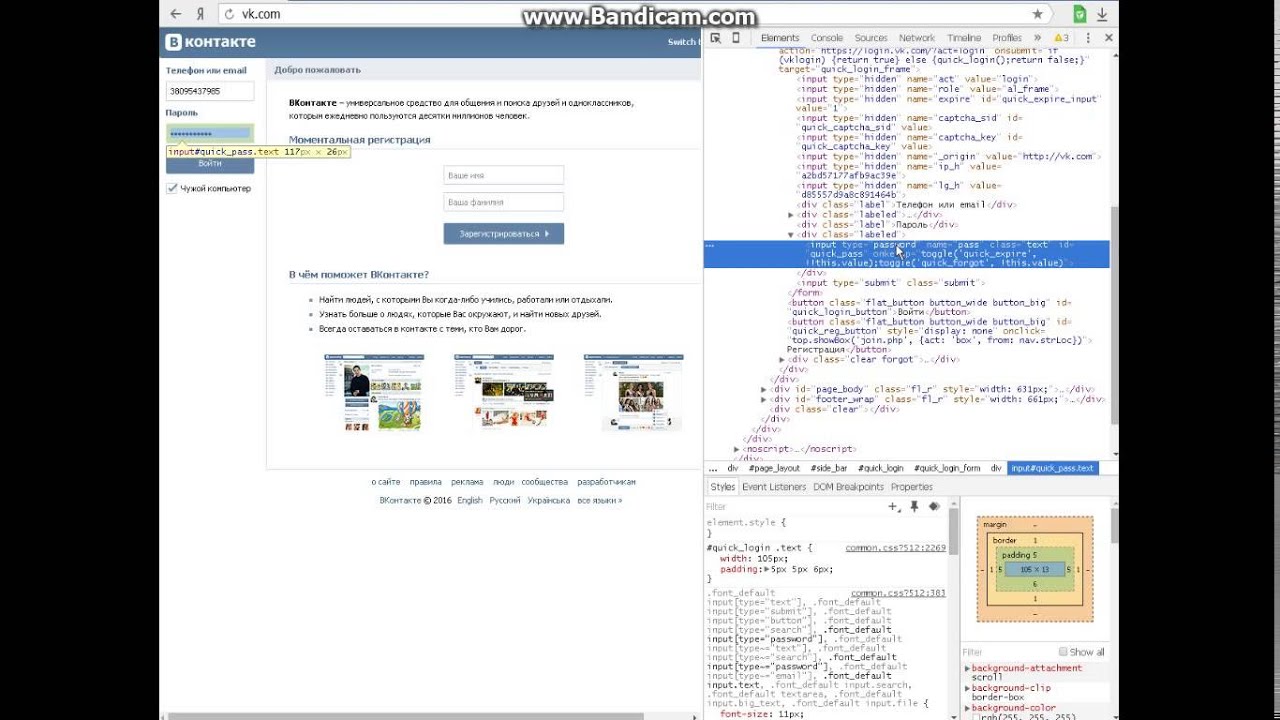 Это удобно, но если пароль больше нигде не записан, то высока вероятность потерять его навсегда, особенно если не включена синхронизация! Например, при переустановке Windows, при неправильной очистке кэша браузера, действии вирусов и др.
Это удобно, но если пароль больше нигде не записан, то высока вероятность потерять его навсегда, особенно если не включена синхронизация! Например, при переустановке Windows, при неправильной очистке кэша браузера, действии вирусов и др.
Возникает желание записать пароли, особенно когда регистрация на сайте стала важной 😊 Но просто так пароль нельзя посмотреть, ведь в поле ввода он отображается звёздочками.
Открываем завесу тайны в «хромоподобных» браузерах
Браузеры Google Chrome, Opera и Яндекс работают на движке Хрома, поэтому для них процесс подсмотра пароля от сайтов одинаков. Чтобы посмотреть пароль под звёздочками, на примере почты «Mail.ru», кликаем правой кнопкой по полю с паролем и выбираем «Просмотреть код (элемента)» . Откроется консоль разработчика с кодом страницы, которая должна сфокусироваться на поле ввода
В поле будет параметр «value=”это ваш пароль”». Кликаем по нему два раза и копируем в буфер обмена. Также есть поле «type=”password”», если кликнуть два раза по слову «password» и вместо него ввести «text», то пароль отобразится вместо звёздочек в поле ввода:
Обратите внимание, что поле должно быть «type=”password”», а не «name=”Password”».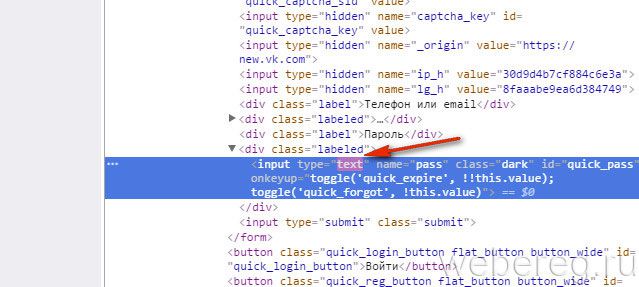
Отладчик не фокусируется на
Если отладчик не показывает поле , попробуйте лучше нацелить курсор мышки на поле ввода пароля. Если не помогает, тогда пройдитесь глазами по коду и найдите строчку со словом «input». Может понадобиться один или несколько раз развернуть элементы дерева, нажав на значок треугольника:
Браузер Mozilla Firefox
В «огненном лисе» пароль под точками также легко узнать, для этого:
- Кликаем на поле пароля правой кнопкой и выбираем «Исследовать элемент» , откроется «Инспектор кода»
- Смотрим свой пароль в коде «input … value=”это ваш пароль”»
- Или меняем «type=”password”» на «type=”text”»
Если консоль не сфокусировалась на строчке , тогда кликайте не на самом поле ввода, а прямо по границе поля.
Советы по сохранению паролей
Искать пароли под звёздочками – это уже «лечение симптомов», лучше изначально правильно организовать надёжное хранение паролей. Я рекомендую использовать менеджеры паролей, например LastPass или Roboform.
Я рекомендую использовать менеджеры паролей, например LastPass или Roboform.
На заметку
В браузере Google Chrome логины и пароли сайтов хранятся в файле «Cookies» в папке «Default».
Путь к файлу: «C:UsersИмя_пользователяAppDataLocalGoogleChromeUser DataDefault»
В портабельной версии: «Google ChromeDataprofileDefault»
После того, как вы залогинились в почте, соцсетях и т.п, в папке Default создайте новую папку «Мои Куки» и скопируйте в нее файлы «Cookies» и «Bookmarks» (закладки). Если авторизация на каком-то сайте пропала, то файл «Cookies» можно восстановить из копии. Но это всё пригодится, если записывать пароли не хочется.
А чтобы при удалении временных файлов браузера заодно не удалить авторизацию на избранных сайтах, в окне «Очистить историю» нужно убрать галку – «Файлы cookies и другие данные сайтов» и «Сохранённые пароли».
Как посмотреть пароль под звёздочками (или — точками) в формах браузера — варианты
Как известно, при использовании веб ресурсов — большинство сайтов требует регистрацию (т. е мы создаём пару логин/пароль)… Замечательно! Однако, при дальнейшем сотрудничестве с сайтами — мы эти самые пароли забываем, что в общем-то естественно! Лишнее помнить ни к чему! ибо с этой задачей ловко справляются браузеры: запоминают и логины, и пароли… и при повторном нашем заходе на сайт, автоматически подставляют в форму требуемые данные… но обратите внимание: частенько пароли выдаются в виде звёздочек — точек. Это предусмотрено системой безопасности!
е мы создаём пару логин/пароль)… Замечательно! Однако, при дальнейшем сотрудничестве с сайтами — мы эти самые пароли забываем, что в общем-то естественно! Лишнее помнить ни к чему! ибо с этой задачей ловко справляются браузеры: запоминают и логины, и пароли… и при повторном нашем заходе на сайт, автоматически подставляют в форму требуемые данные… но обратите внимание: частенько пароли выдаются в виде звёздочек — точек. Это предусмотрено системой безопасности!
…и однажды нам требуется именно увидеть сам пароль, который зашифрован звёздочками.
Итак, как посмотреть пароль под звёздочками в форме ввода логина пароль? несколько способов:
как посмотреть пароль под звёздочками — точками
Итак: как узнать пароль под звездочками, — увидеть и успешно его скопировать?
1 — многие пользуются так называемой синхронизацией: боле подробно о включении синхронизации читайте в этой статье (браузер Хром).
В этом случае, если всё настроить верно, как правило — проблем с заходами на сайт не бывает: автоматизация…
Но! для нынешней стати это не суть — ибо у нас есть важная цель: научиться подсматривать пароли которые скрыты точками (звёздочками).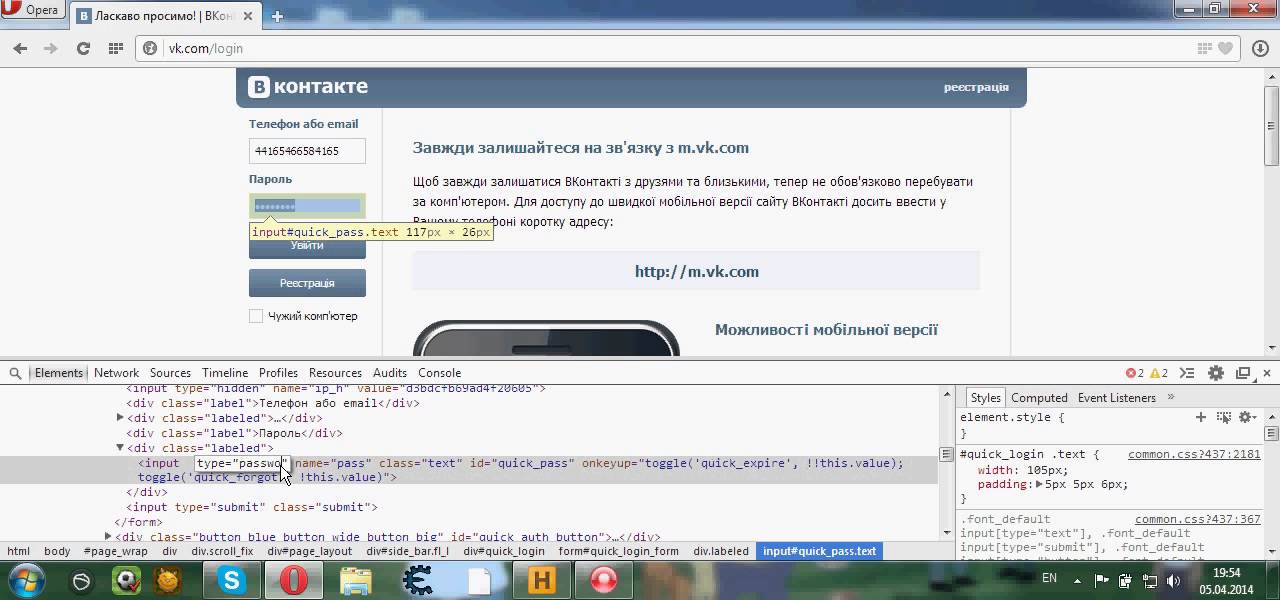
Примерно так, как на фото ниже, выглядит всё энто в формах регистрации:
посмотрим пароль под звездочками в браузере — 1 способ
Увидеть пароль вместо точек, нам замечательно поможет консоль веб-разработчиков (инструменты разработчика) в браузере!
Этот способ прекрасен тем, что, изучив, мы получаем полезнейшие знания, кои помогут с лёгкостью и во всю ширину возможностей использовать инструменты интернет. Изучите внимательно! полезно.
Итак — наводим курсор на пресловутые точки в виде пароля. Далее возможны варианты:
1 — кликаем горячие клавиши: Ctrl + Shift + I . либо просто F12. (полная подборка полезных горячих клавиш: сохранит уйму полезного времени)
2- вариант (он мне нравится больше, да и проще…) — наводим курсор на точки, кликаем правой кнопкой мыши… в выпавшем меню выбираем «Исследовать элемент».
В открывшейся «консоли разработчика» откроется требуемый кусок кода:
Нам нужно изменить команду password на text — и всего делоф.
password как раз даёт команду браузеру преобразовывать символику пароля в ТОЧКИ — а text в нашем случае прикажет браузеру отобразить скрытые символы.
Для того чтобы пароль отображался обычными символами, нам нужно кликунуть дважды по слову password . Откроется возможность редактировать код — прямо в консоли.
Всё просто: стираем пассворд и прописываем text .
После этого действия — пароль в форме ввода станет видимым! т.е звёздочки пропадут, а появится…
!! опасаться не стоит, будто б пароль теперь в опасности… при перезагрузке страницы — пароль вновь скроется точками !! Так что копируйте, и переносите в безопасное место.
Как узнать свой пароль Вконтакте, если есть доступ к странице или устройствам, с которых осуществлялся вход?
Очень часто встречается ситуация, когда человек давно работает в социальной сети Вконтакте. Вкладка с сайтом открыта в браузере, и вход осуществляется автоматически. Данные для входа — логин и пароль, были введены давно.
И их, разумеется, забывают. Можно ли в таком случае, посмотреть свой пароль от страницы в ВК? Если вход был осуществлен, и у нас есть доступ к компьютеру или телефону, с открытой страницей? Можно — сейчас мы разберем этот процесс.
Если работаем с компьютера, нам поможет функция автосохранения паролей
Вы наверняка сталкивались с ситуацией, когда вводите учетные данные на каком-либо сайте, и ваш браузер предлагает сохранить их, для дальнейшего использования.
Функция автосохранения паролей в браузере
Если вы работаете с этим инструментом, то при каждом следующем входе, данные будут автоматически подставлены в форму (см. вход вконтакте). Довольно удобно.
В этом процессе нас интересует тот факт, что пароль и логин, который нам нужен, храниться в браузере. И мы можем его посмотреть. Давайте попробуем сделать это, на примере 4 самых популярных браузеров для ПК.
Здесь алгоритм следующий.
- Открываем меню, выбираем пункт » Логины и пароли «.

- В открывшейся форме ищем сайт vk.com . Можно воспользоваться поисковой строкой.
- Выделяем в списке нужного пользователя, нажимаем на кнопку » Отобразить пароли «.
- Во всплывающем окне подтверждаем операцию, нажатием на кнопку » ОК «.
- В блоке » Пароль «, будут отображены искомые данные.
- Открываем меню браузера, переходим в раздел » Настройки «.
- В блоке » Автозаполнение «, раскрываем список » Пароли «.
- Находим сайт Вконтакте, затем нужный логин. Напротив него нажимаем на значок » Показать пароль «.
- Открываем меню браузера в левом верхнем углу. Переходим в раздел » Настройки «.
- Открываем полный список опций, развернув блок » Дополнительно «.
- Находим раздел » Автозаполнение «. Разворачиваем меню » Пароли «.
- В списке выделяем сайт VK.com , и нужный нам логин (если их несколько). Нажимаем на кнопку » Показать пароль «.
Yandex Browser
- Открываем настройки Я.
 Браузера, затем идем в блок » Пароли и карты «.
Браузера, затем идем в блок » Пароли и карты «. - В списке находим нужный аккаунт Вконтакте, щелкаем по нему.
- В появившемся окне, найдите блок » Пароль «. Здесь нажмите на кнопку » Показать пароль «.
В каждом из рассмотренных браузеров, мы с легкостью можем посмотреть пароль и логин от нашей страницы Вконтакте. При условии, что мы сохраняли его, с помощью соответствующей функции.
Хитрость, позволяющая подсмотреть пароль под звездочками
Данная рекомендация часто встречается в сети. По сути, это еще один вариант, увидеть сохраненный пароль от страницы Вконтакте в браузере. Но чтобы Вы имели представление обо всех методах, я покажу его.
Смысл заключается в следующем. Мы переходим к форме ввода данных, на главной странице ВК. Поле, которое используется для ввода пароля, имеет тип » Password «. Эта информация из области верстки. Такой тип скрывает вводимые данные, заменяя их на звездочки или черные точки. Чтобы пароль нельзя было увидеть.
Мы вручную изменим тип поля, чтобы указанные данные стали видны.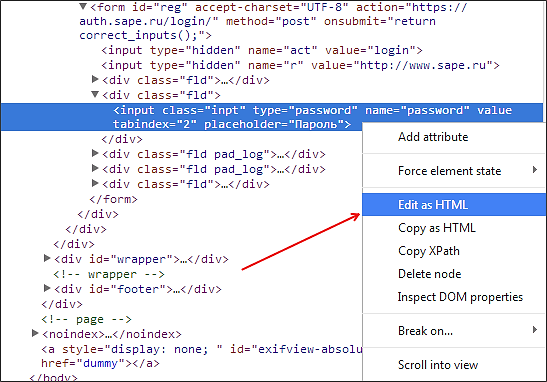 Опять же, при условии, что пароль был сохранен, и автоматически подставлен в форму.
Опять же, при условии, что пароль был сохранен, и автоматически подставлен в форму.
Итак, переходим на стартовую страницу ВК. Мастер сохранения паролей, автоматически подставляет данные в форму. Но пароль скрыт звездочками. Сейчас мы это исправим. Наводим курсор на это поле, и нажимаем правую кнопку мыши. В появившемся окне нажимаем » Просмотреть код «.
Просмотр кода элемента
У нас появиться дополнительная панель, и весь код, относящийся к выбранному полю, будет подсвечен. Здесь мы должны найти атрибут со значением:
И вручную поменять значение атрибута на » text «. Просто щелкаем курсором в соответствующий блок, и с клавиатуры набираем нужное значение. Затем нажимаем Enter . После этого, данные в поле станут видны.
Данные стали доступны для просмотра
Не вижу особого смысла в этих манипуляциях — гораздо проще просмотреть сохраненные данные в менеджере паролей. Но если Вам понравилось — можете использовать.
Что с сохраненными паролями в приложении ВК, на платформах Андроид и iOS
В официальном приложении для мобильных устройств, тоже действует функция сохранения паролей.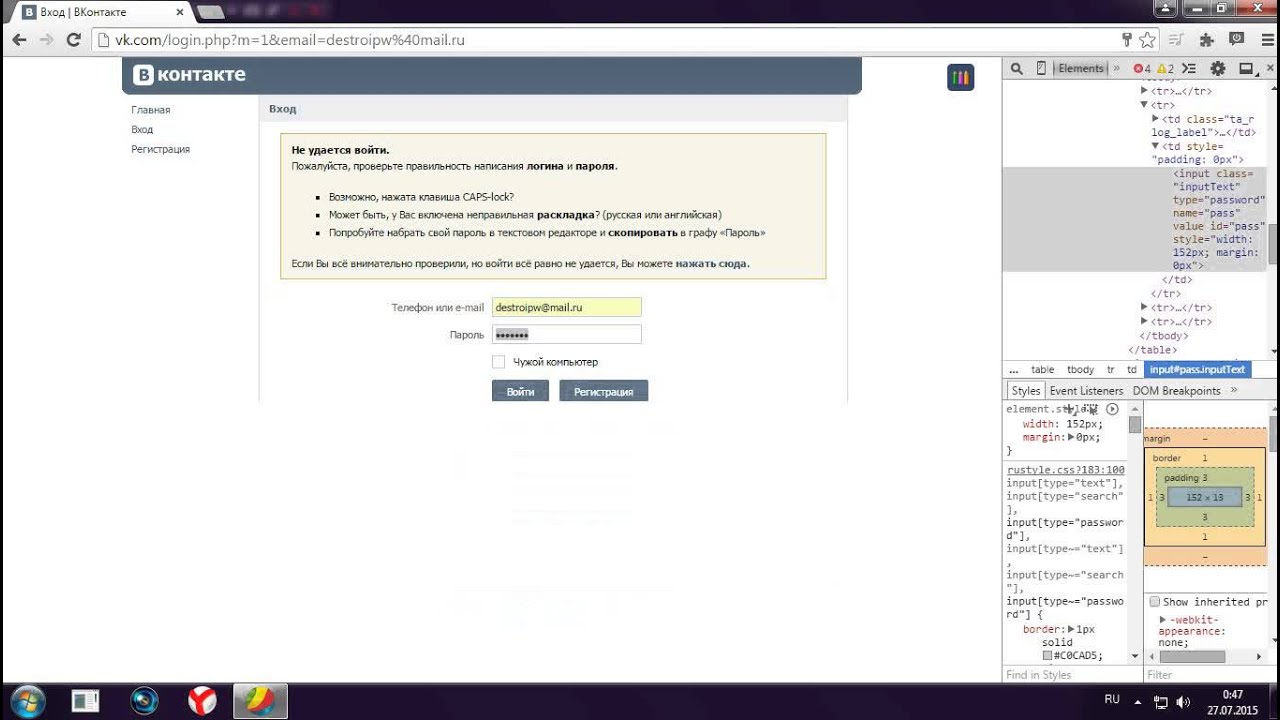 Но здесь нет хранилища, в котором мы могли бы посмотреть данные. Они хранятся в зашифрованном виде.
Но здесь нет хранилища, в котором мы могли бы посмотреть данные. Они хранятся в зашифрованном виде.
Работают ли способы, которые есть в сети
Но на просторах Интернет, опубликовано довольно большое количество инструкций, с помощью которым можно посмотреть сохраненный пароль. Ознакомившись со многими из них, я пришел к выводу, что актуальность информации под вопросом.
Основные методы, которые предлагают авторы :
- Попытка отследить сетевой трафик, и перехватить введенные данные.
- Получение доступа к системным файлам, и поиск нужных учетных данных.
Я ставлю под сомнение эту информацию, поскольку в инструкциях предлагают работать с данными в режиме реального времени. К примеру, анализаторы сетевого трафика, наподобие Intercepter-NG или Wire Shark , могут отследить все данные, которые вы вводите. Но какой в этом смысл, если вы введете пароль от страницы Вконтакте? Да, мы сможем его отследить. Но если мы его ввели, значит и так помним его. А у нас задача получить доступ к забытому, но сохраненному паролю, чтобы его вспомнить. Думаю, вы поняли смысл.
А у нас задача получить доступ к забытому, но сохраненному паролю, чтобы его вспомнить. Думаю, вы поняли смысл.
Как узнать пароль?
Сегодня вконтакте зарегистрировано очень много людей, у каждого своя личная страничка, и то не одна. Ситуации, когда вам нужен ответ на вопрос, как узнать пароль вконтакте, могут быть совершенно разными. Рассмотрим несколько вариантов.
Первый случай — самый невиновный. Вы зашли на сайт ВКонтакте и вдруг с ужасом поняли, что забыли пароль. Катастрофа! Склероз подкрался незаметно! Что теперь-то делать?
Как узнать пароль ВКонтакте от личного кабинета?
Не волнуйтесь, нет ничего проще, если ваша страница была привязана к номеру вашего мобильного телефона или к вашему личному почтовому ящику.Вы просто нажимаете клавишу с слегка издевательской фразой «Забыли пароль?» И следуйте инструкциям, которые вы видите на экране. Обычно восстановление пароля занимает не более пяти минут, после чего настоятельно рекомендуется больше не полагаться на свою «девичью» память, а разборчиво написать секретное слово на нескольких листочках и положить их в разные укромные места.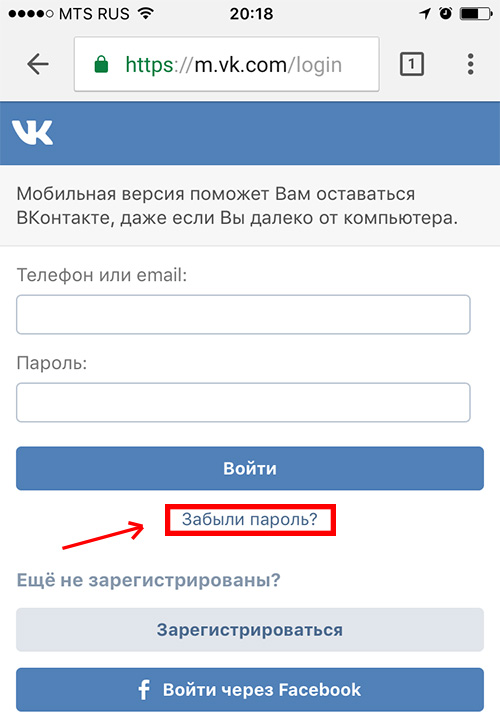
Однако у некоторых (даже у многих) людей время от времени возникает острое желание понять, как узнать чужой пароль вконтакте.Сразу отметим, что законных способов реализовать это нет. И никогда не будет. Такие респектабельные социальные сети, как «ВКонтакте», изо всех сил стараются «сохранить бренд» и тщательно заботятся о соблюдении конфиденциальности и защите личных данных своих пользователей.
Ну вдруг вы заподозрили свою половинку в виртуальном флирте, который иногда переходит в настоящий флирт и, как следствие, измену? Или вы уже расстались со своим увлечением, но из лучших (или худших) побуждений хотите знать, с кем и на каком уровне общения он сейчас находится в социальной сети.А может быть, вы предали человека, которого считали другом, или начальник или коллега чем-то дико разозлились, и вы просто хотите отомстить, немного повозившись со счетом врага? Во всех и многих других ситуациях очень актуален вопрос, как распознать пароль вконтакте.
Если человек, чью учетную запись вы планируете взломать (давайте по-прежнему называть вещи своими именами), зашел в социальную сеть с вашего компьютерного устройства, то браузер должен был сохранить его пароль.
Например, если вы выходите в Интернет через Fiery Fox (Mazilla), мы действуем следующим образом. Откройте вкладку «Инструменты» на панели инструментов, затем «Информация о странице», после — «Защита» и, наконец, «Просмотреть все сохраненные пароли». Во всплывающем окне вы сможете увидеть все логины с паролями, которые когда-либо использовались для входа. Теперь ответьте на вопрос, как узнать пароль вконтакте, зная логин, для вас это просто и легко.
Если «жертвой» вашего будущего взлома никогда не станет даже я не сел за компьютер зайти в свой аккаунт, это плохо.Но нет ничего невозможного! Поскольку есть спрос на изучение чужого пароля со страницы, есть предложение.
И на сегодня мы можем предложить различное программное обеспечение, которое вы естественно покупаете, устанавливаете на свой компьютер и используете его во благо или во вред (на ваше усмотрение).
Как узнать пароль с помощью программы?
Например, есть программа под названием StaffCop Standard, одна из многих функций которой — возможность записывать нажатия клавиш.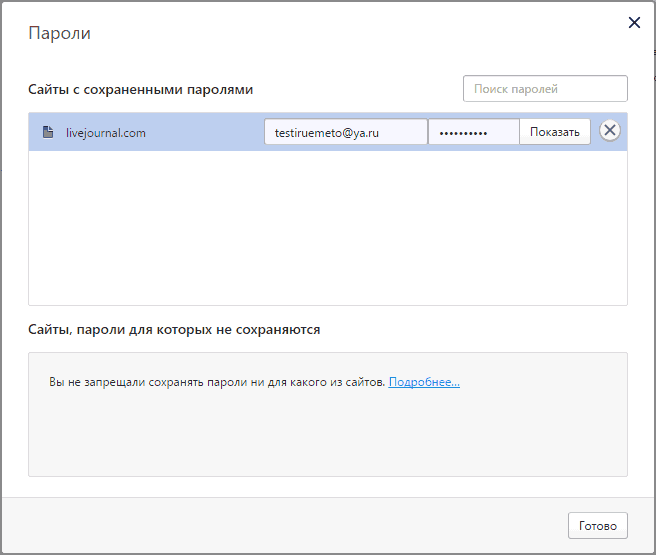 На компьютер жертвы необходимо установить «шпиона» (а их может быть несколько, например, если они подчиненные, а вы их начальник). Вы сможете четко отслеживать, какие страницы посещает человек, в какие приложения заходят. Вся эта полезная информация будет записана и сохранена в отчете, доступном админу, то есть вам. Таким образом, у вас всегда будет резервная копия всех паролей, которые использует жертва для авторизации на том или ином сайте.
На компьютер жертвы необходимо установить «шпиона» (а их может быть несколько, например, если они подчиненные, а вы их начальник). Вы сможете четко отслеживать, какие страницы посещает человек, в какие приложения заходят. Вся эта полезная информация будет записана и сохранена в отчете, доступном админу, то есть вам. Таким образом, у вас всегда будет резервная копия всех паролей, которые использует жертва для авторизации на том или ином сайте.
Как найти сохраненные пароли на компьютере
Существует большое количество веб-сайтов и программ, предлагающих конечным пользователям сохранять пароли на своих персональных компьютерах.Популярные веб-браузеры, такие как Mozilla Firefox, Internet Explorer, Google Chrome, и программное обеспечение для обмена мгновенными сообщениями, такое как Windows Live Messenger, способны сохранять логины и пароли пользователей на локальном компьютере. Обычная задача, которая возникает перед конечным пользователем, — это найти сохраненные пароли на компьютере, чтобы восстановить потерянную или забытую информацию доступа. В зависимости от используемого приложения, операционной системы и конкретных прав пользователя задача может быть столь же простой, как выбор некоторых параметров в ОС или необходимость загрузки определенных инструментов для взлома хэша файла паролей.
В зависимости от используемого приложения, операционной системы и конкретных прав пользователя задача может быть столь же простой, как выбор некоторых параметров в ОС или необходимость загрузки определенных инструментов для взлома хэша файла паролей.
Как найти сохраненные пароли в Windows XP
Microsoft Windows имеет возможность управлять сохраненными именами пользователей и паролями для отдельных пользователей, поэтому для этой цели может не потребоваться уникальное программное обеспечение.
Шаг 1 — Щелкните кнопку меню «Пуск» и запустите «Панель управления».
Шаг 2 — Найдите в меню «Выберите категорию» метку и выберите пункт меню «Учетные записи пользователей».
Шаг 3 — Откройте пункт меню «Сохраненные имена пользователей и пароли», выбрав «Управление паролями моей сети» под меткой меню «Связанные задачи».Если вы вошли в систему как администратор, выберите свою учетную запись. Затем в разделе связанных задач выберите «Управление паролями моей сети».
Шаг 4 — Просмотрите список сохраненных имен пользователей и паролей.
Как найти сохраненные пароли в Windows 7
Шаг 1 — Щелкните кнопку меню «Пуск» и запустите «Панель управления».
Шаг 2 — Щелкните «Учетные записи пользователей и семейная безопасность», затем «Учетные записи пользователей»
Шаг 3 — На левой панели щелкните «Управление паролями сети».
Как найти сохраненные пароли в Windows 8
Шаг 1 — Щелкните кнопку меню «Пуск» и запустите «Панель управления».
Шаг 2 — Щелкните «Учетные записи пользователей и семейная безопасность», затем «Диспетчер учетных данных»
Как просмотреть сохраненные пароли на MAC
На компьютерах, работающих под управлением операционной системы Mac OS X, когда пользователь указывает своему компьютеру сохранить пароль, связанный с приложением, веб-сайтом или беспроводной сетью, информация сохраняется на жестком диске компьютера. OS X использует утилиту Keychain Access, чтобы помочь пользователям Mac находить сохраненные пароли и управлять ими.
OS X использует утилиту Keychain Access, чтобы помочь пользователям Mac находить сохраненные пароли и управлять ими.
Шаг 1 — Запустите OS X «Finder», щелкнув значок меню на док-станции компьютера. Затем перейдите в папку «Утилиты», которая находится в разделе «Приложения» на жестком диске Mac.
Шаг 2 — Откройте значок программы «Связка ключей», чтобы запустить служебную программу паролей. Затем выберите «Пароли» из опций, расположенных в нижнем левом углу окна программы.
Шаг 3 — В списке найдите приложение, веб-сайт или сетевое имя, связанное с паролем, который вы хотите просмотреть, и дважды щелкните его. Откроется новое окно с информацией о нем.
Шаг 4 — Установите флажок «Показать пароль», чтобы открыть пароль. Вам будет предложено ввести пароль пользователя и нажать «Разрешить», чтобы увидеть его. Как только вы это сделаете, он будет виден в поле «Показать пароль».
Как найти сохраненные пароли в Firefox
Приложение Mozilla FireFox Password Manager хранит имена пользователей и пароли на жестком диске вашего компьютера и автоматически вводит данные при посещении веб-сайтов, которым требуется информация.
Шаги по использованию Менеджера паролей Mozilla FireFox
Шаг 1 — Запустите Mozilla Firefox, дважды щелкнув значок программы на рабочем столе вашего компьютера.
Шаг 2 — Выберите кнопку меню «FireFox», а затем щелкните пункт меню «Параметры».
Шаг 3 — Выберите вкладку меню «Безопасность», расположенную в верхней части окна «Параметры».
Шаг 4 — Установите флажок «Запомнить пароли для сайтов», если он еще не установлен.
Шаг 5 — Войдите на веб-сайт, для которого требуются имя пользователя и пароль. Нажмите кнопку меню «Запомнить» в появившемся диалоговом окне, чтобы сохранить новый пароль в диспетчере паролей FireFox. Кроме того, вы можете выбрать пункт меню «Никогда для этого сайта», чтобы добавить исключение в диспетчер паролей.
Шаг 6 — Выберите кнопку меню «Исключения» в FireFox, чтобы просмотреть текущий список исключений, для которых веб-браузер настроен так, чтобы никогда не сохранять пароль.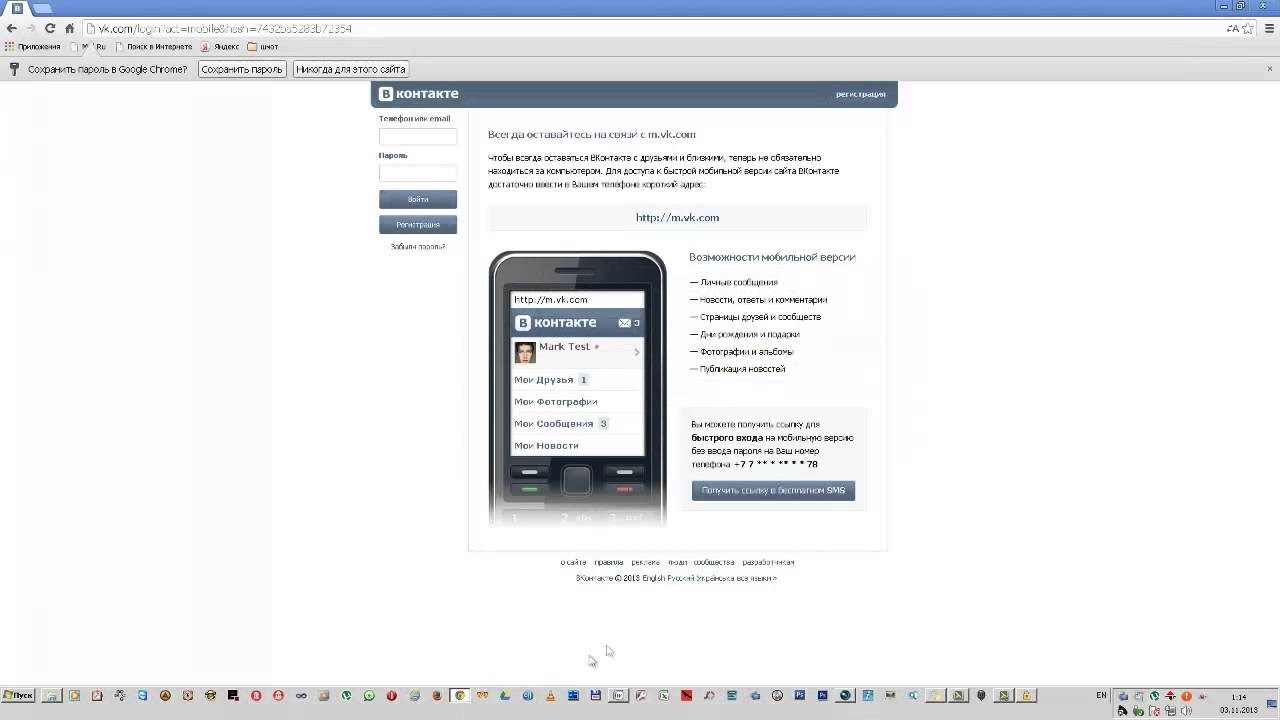 Сайты можно удалить из этого списка, нажав кнопку меню «Удалить все» (удаляет все исключения) или индивидуально, выбрав сайт и нажав кнопку «Удалить».
Сайты можно удалить из этого списка, нажав кнопку меню «Удалить все» (удаляет все исключения) или индивидуально, выбрав сайт и нажав кнопку «Удалить».
Шаг 7 — Просмотрите сохраненные пароли в Менеджере паролей, выбрав кнопку меню «Сохраненные пароли». Вы также можете удалить пароли из этого окна, нажав кнопки меню «Удалить все» или «Удалить».
Шаги по изменению главного пароля диспетчера паролей FireFox
Мастер-пароль FireFox используется для защиты главного ключа браузера FireFox на вашем компьютере.Главный ключ используется для шифрования паролей электронной почты, паролей веб-сайтов и другой потенциально конфиденциальной информации, хранящейся в Диспетчере форм и паролей на вашем компьютере.
Шаг 1 — Запустите Mozilla FireFox, дважды щелкнув значок программы.
Шаг 2 — Выберите кнопку меню «FireFox», затем щелкните пункт меню «Параметры» и выберите вкладку «Безопасность».
Шаг 3 — Если в поле «Использовать мастер-пароль» стоит , а не , у вас нет мастер-пароля. Если он выбран, нажмите кнопку «Изменить главный пароль».
Если он выбран, нажмите кнопку «Изменить главный пароль».
Шаг 4 — Введите свой текущий пароль, а затем в полях ниже введите и повторно введите новый пароль, который вы хотите установить.
Как восстановить пароли, скрытые за звездочками
Обычная проблема, которая возникает у конечных пользователей, — это определить, какие пароли сохраняются их веб-браузером, если у них нет доступа к Менеджеру паролей или аналогичному приложению на своем компьютере. Утилита BulletsPassView — одно из наиболее часто используемых бесплатных приложений, способных выполнять эту задачу.Программа представляет собой инструмент, предназначенный для обнаружения паролей, хранящихся за звездочками в стандартном текстовом поле пароля в операционной системе Windows и веб-браузерах Internet Explorer.
Усовершенствования, внесенные в приложение BulletsPassView из устаревшей утилиты Asterisk Logger, включают поддержку Windows 7/8 / Vista, поддержку текстовых полей пароля Internet Explorer, улучшенную поддержку командной строки, поддержку Unicode для правильного захвата паролей, отличных от английского, и невозможность их раскрытия. пароль внутри самого текстового поля пароля (только внутри главного окна приложения).В новой версии BulletsPassView есть ограничения; однако, поскольку он не может получать пароли, отображаемые в веб-браузерах Chrome, FireFox или Opera, а также сетевые пароли и пароли удаленного доступа в Windows. Это связано с тем, что эти приложения не сохраняют пароль, хранящийся за звездочками, для повышения безопасности.
пароль внутри самого текстового поля пароля (только внутри главного окна приложения).В новой версии BulletsPassView есть ограничения; однако, поскольку он не может получать пароли, отображаемые в веб-браузерах Chrome, FireFox или Opera, а также сетевые пароли и пароли удаленного доступа в Windows. Это связано с тем, что эти приложения не сохраняют пароль, хранящийся за звездочками, для повышения безопасности.
Шаги по использованию BulletsPassView
Шаг 1 — Загрузите соответствующую версию BulletsPassView для своего компьютера. Обратите внимание, что если вы используете 64-битный компьютер с Windows, версия программного обеспечения отличается от версии для 32-битных компьютеров.Вы можете определить, является ли ваш компьютер с Windows 64-разрядной версией, выбрав пункты меню «Пуск», «Панель управления» и «Система», и тип ОС будет указан примерно на полпути вниз на последующем экране.
Шаг 2 — Дважды щелкните загруженный исполняемый файл, чтобы запустить приложение. Программа BulletsPassView не требует процесса установки. При запуске программа выполнит первое сканирование, чтобы найти все активно отображаемые текстовые поля с паролями, и отобразит результат в главном окне программы.
Программа BulletsPassView не требует процесса установки. При запуске программа выполнит первое сканирование, чтобы найти все активно отображаемые текстовые поля с паролями, и отобразит результат в главном окне программы.
Шаг 3 — Откройте веб-сайт в Internet Explorer, на котором сохранен пароль, который необходимо восстановить. Затем нажмите кнопку меню «Обновить» в BulletsPassView или нажмите клавишу «F5» на вашем компьютере, чтобы отобразить пароль. Кроме того, приложение поддерживает опцию «Автообновление», которую можно выбрать в меню «Параметры», чтобы автоматически сканировать новые пароли каждые несколько минут.
Шаг 4 — Откройте командную строку Windows, нажав кнопку меню «Пуск» и введя «CMD» в текстовое поле поиска.Затем введите полный путь к приложению BulletsPassView и включите «/ stext 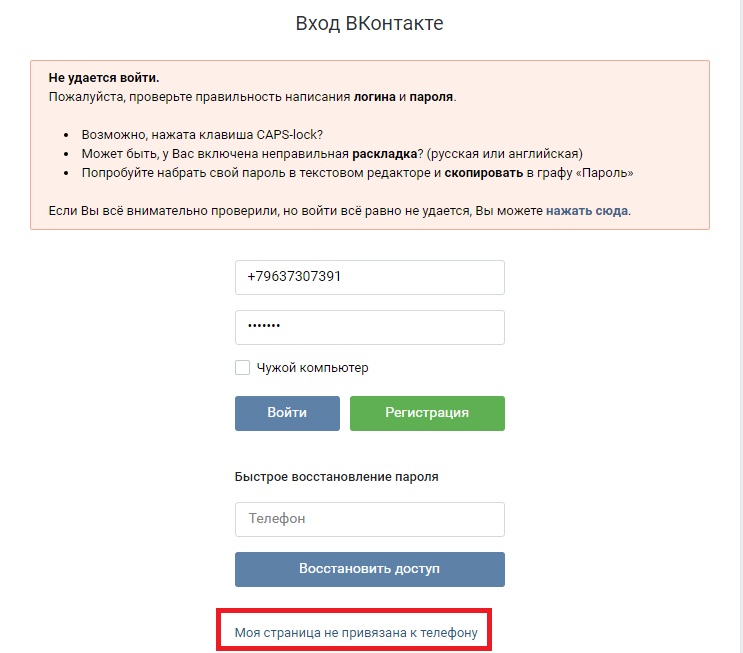
Параметры командной строки BulletsPassView
BulletsPassView поддерживает ряд параметров командной строки для сохранения экранных данных в нескольких форматах, включая текст, XML, HTML, CSV.
/ stext
/ stab <имя файла> Сохраняет список паролей маркеров в текстовый файл с разделителями табуляции.
/ scomma <имя файла> Сохранить список паролей маркеров в текстовый файл с разделителями-запятыми (csv).
/ stabular
/ shtml <имя файла> Сохранить список паролей маркеров в файл HTML (горизонтально).
/ sverhtml
/ sxml <имя файла> Сохранить список паролей маркеров в файл XML.
Найти сохраненные пароли с помощью Cain & Abel
Cain & Abel может раскрывать или восстанавливать сохраненные пароли на компьютерах, использующих операционную систему (ОС) Windows. Приложение распространяется как бесплатное программное обеспечение и включает в себя возможность обнаружения ящиков с паролями, анализа сети, перебора и словарных атак. Приложение не использует программные ошибки или уязвимости для обеспечения более высокого качества обслуживания.Основная цель программного обеспечения — упростить восстановление паролей и учетных данных для сетевых администраторов, специалистов по безопасности и поставщиков программного обеспечения для обеспечения безопасности. Текущая версия программного обеспечения быстрее предыдущих версий и обеспечивает поддержку зашифрованных протоколов, таких как SSH-1 и HTTPS.
Приложение распространяется как бесплатное программное обеспечение и включает в себя возможность обнаружения ящиков с паролями, анализа сети, перебора и словарных атак. Приложение не использует программные ошибки или уязвимости для обеспечения более высокого качества обслуживания.Основная цель программного обеспечения — упростить восстановление паролей и учетных данных для сетевых администраторов, специалистов по безопасности и поставщиков программного обеспечения для обеспечения безопасности. Текущая версия программного обеспечения быстрее предыдущих версий и обеспечивает поддержку зашифрованных протоколов, таких как SSH-1 и HTTPS.
Найдите сохраненные пароли в ZIP-файлах с помощью ALZip
Как узнать, произошла ли утечка вашего пароля хакерами, с помощью этого простого трюка с Google Chrome
ПАРОЛЕЙ регулярно просачиваются в темную сеть, подвергая риску ваши онлайн-аккаунты.
Но есть несколько инструментов, которые могут помочь предупредить вас, если ваши личные данные были скомпрометированы хакерами.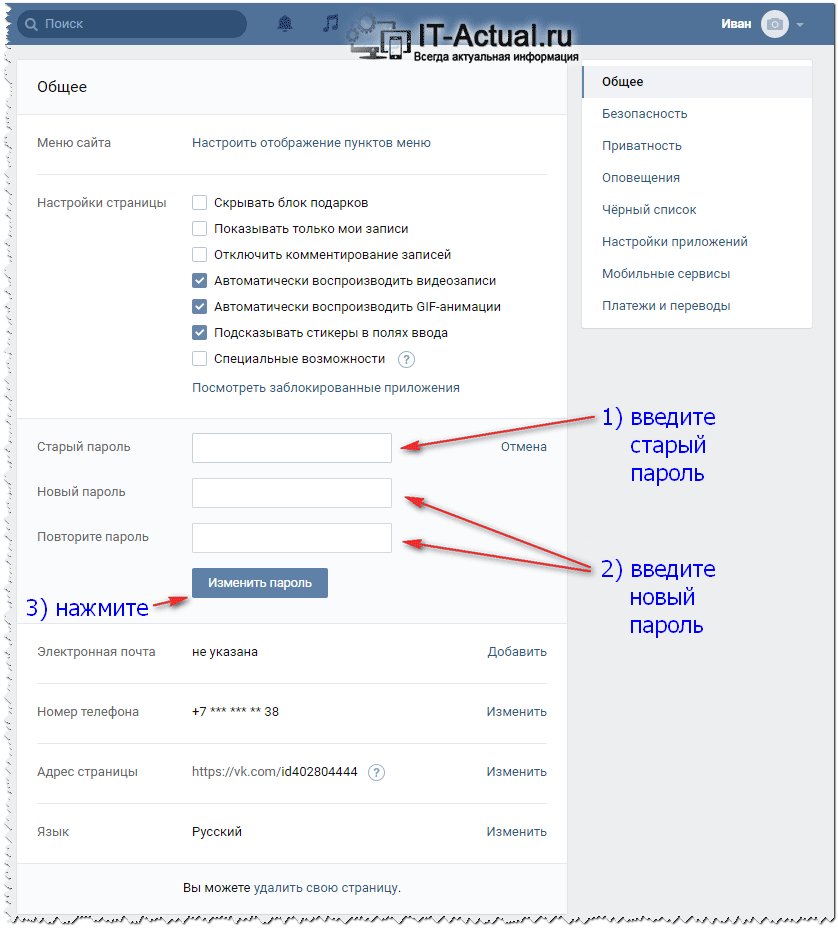
2
Хакеры слили ваш пароль? Это достаточно легко узнать Фото: Getty — ContributorПервый из них — очень популярный веб-сайт HaveIBeenPwned.com.
На этом веб-сайте собраны просочившиеся адреса электронной почты и пароли в результате серьезных утечек данных, таких как взлом LinkedIn и MySpace.
Все, что вам нужно сделать, это ввести свой адрес электронной почты на веб-сайте, и он сообщит вам, есть ли совпадения с его базами данных.
Если есть, значит, в вашем адресе электронной почты произошла утечка. Попробуйте здесь.
2
Вы можете использовать плагин Chrome под названием PassProtect, чтобы узнать, используете ли вы взломанный пароль Кредит: Getty — ContributorОбязательно измените свой пароль, если выясняется, что вы подверглись большой утечке.
И еще стоит подписаться на оповещения через сайт.
Таким образом, вы получите письмо по электронной почте, как только HaveIBeenPwned? узнает, что вы были уличены в утечке данных.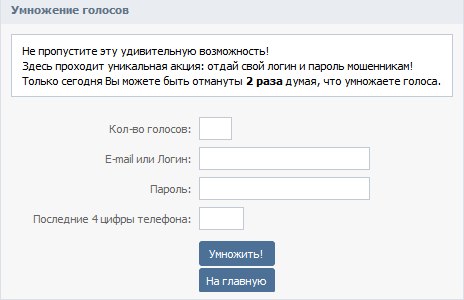
Следующий инструмент, который стоит попробовать, называется PassProtect.
Это бесплатное расширение Google Chrome, разработанное компанией Okta, занимающейся кибербезопасностью.
Во-первых, вам необходимо загрузить и установить расширение для вашего веб-браузера Google Chrome.
Обратите внимание, что он не будет работать в других веб-браузерах, таких как Apple Safari, Mozilla Firefox или Microsoft Edge.
Каждый раз, когда вы входите на веб-сайт, вводя свой пароль, вы будете уведомлены, если ваш пароль больше не безопасен.
Инструмент работает, ссылаясь на HaveIBeenPwned? база паролей.
Пароль, который вы вводите в браузере, будет преобразован в безопасную «хешированную» строку символов.
Эти символы затем сопоставляются с базой данных, чтобы узнать, используете ли вы открытый пароль.
Важно отметить, что этот инструмент не сообщает вам, была ли взломана ваша учетная запись.
Вместо этого он сообщает вам, если пароль, который вы используете, был раскрыт в результате утечки данных.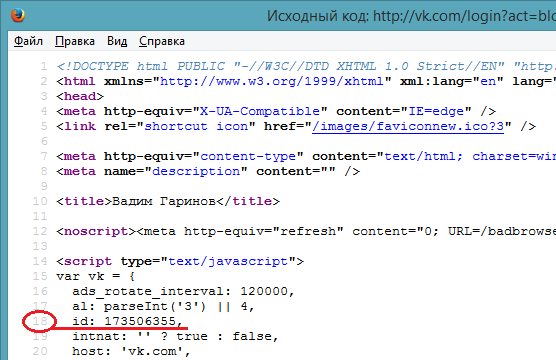
Хакеры часто используют эти огромные базы данных паролей для «грубой силы» своих учетных записей — потому что, если один человек использовал пароль, другой человек тоже мог его использовать.
Таким образом, уникальный пароль, которым никто не пользуется, — отличный способ обезопасить вашу учетную запись.
Live Blog
ИГРАТЬ
Отслеживание запасов PS5 — Могу ли я покупать консоли в Very, John Lewis, Argos или Amazon?ВЫКЛЮЧЕНО
WhatsApp перестанет работать на миллионах телефонов к 1 января — ваш в списке?‘TONIGHT YOU DIE’
Десятки подали в суд на Amazon после того, как хакеры выкрикивают расистские оскорбления через домашние камерыCORE BLIMEY
Потрясающее видео показывает, как беспилотный автомобиль Apple может выглядеть в 2024 годуHO HO NO
‘Рождественский астероид ‘длиннее двух футбольных полей, чтобы пролететь мимо Земли СЕГОДНЯSPY CATCHER
Apple раскрывает все жуткие способы, которыми приложение Facebook отслеживает вас Вчера мы раскрыли некоторые из наиболее распространенных паролей и тенденций в области паролей.
Популярные пароли: «12345678», «пароль» и «iloveyou».
Но многие пользователи из группы риска также выбрали бренды, ссылки на поп-культуру и футбольные команды — обо всем этом легко догадаться.
Как вы думаете, ваш пароль невозможно взломать? Дайте нам знать об этом в комментариях!
Мы платим за ваши истории! У вас есть история для новостной команды The Sun Online? Напишите нам по адресу [email protected] или позвоните по телефону 0207782 4368. Мы тоже платим за видео. Щелкните здесь, чтобы загрузить свой.
Как узнать, на каких сайтах у вас есть учетные записи
Если у вас была взломана учетная запись или вы виновны в повторном использовании паролей, вам потребуется знать, для каких еще учетных записей вы зарегистрировались, чтобы вы могли также изменить пароли для них.
Проблема, с которой вы столкнетесь, заключается в том, что нет единого места, где хранятся все имена пользователей или адреса электронной почты, которые вы использовали для всех онлайн-аккаунтов.
Чтобы найти все онлайн-аккаунты, на которые вы подписались, потребуется немного поработать, но это не так сложно.
Вам понадобится менеджер паролей или блокнот
Для каждой учетной записи нужен уникальный пароль, и чтобы упростить эту задачу, я настоятельно рекомендую приобрести менеджер паролей.
Если вы не знаете, какой выбрать, выберите Bitwarden, KeePassXC или 1Password.
Если вы отказываетесь использовать менеджер паролей или не хотите устанавливать его сейчас, прочтите мой пост о создании уникальных паролей. Запишите эти пароли в блокнот; не храните их в текстовом файле на вашем компьютере.
Примечание : Если вы не доверяете менеджерам паролей, у меня есть кое-что, что может помочь вам преодолеть этот страх.
Что делать в первую очередь
Самое первое, что вам нужно сделать, это сменить пароль электронной почты.
Ваша электронная почта действует как центральный узел для сброса других паролей.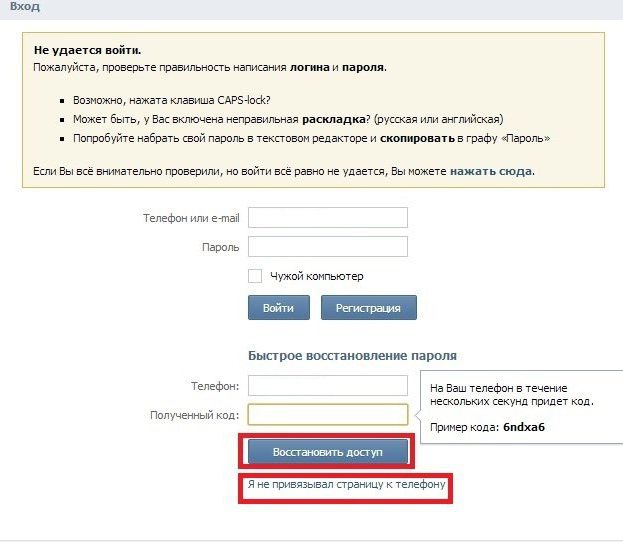 Если мы этого не сделаем сейчас, вы просто будете крутить колеса.
Если мы этого не сделаем сейчас, вы просто будете крутить колеса.
После того, как вы дадите своим учетным записям электронной почты уникальный пароль, начните менять пароли к своим банковским счетам и всему, что вы знаете, что связано с деньгами.
Проверьте транзакции своей кредитной или дебетовой карты, чтобы узнать, какие онлайн-счета принимают у вас деньги и изменить их пароли. Я знаю, что может показаться странным, что кто-то захочет украсть вашу учетную запись Netflix, но поверьте мне, на этом можно заработать деньги.
Проверьте свой браузер
Если вы обычно позволяете своему веб-браузеру сохранять ваши пароли, вы можете легко увидеть эти пароли. Список имен пользователей и паролей в вашем браузере действительно позволяет легко узнать, какие учетные записи у вас есть, а какие нужно изменить.
Помните, что у каждой учетной записи должен быть уникальный пароль.
Вот как посмотреть свои пароли в
Найдите свой адрес электронной почты
Лучший способ узнать, на какие аккаунты вы зарегистрированы, — это поискать в своей электронной почте.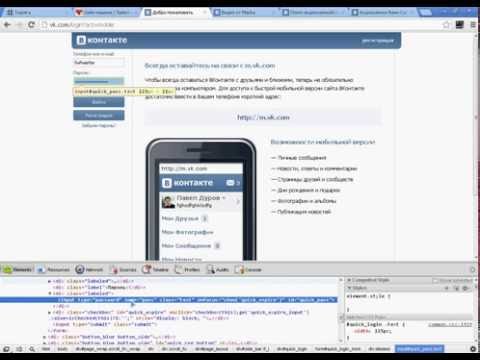
Поиск по этим словам откроет множество созданных вами учетных записей.
- добро пожаловать
- пароль
- имя пользователя
- активировать
- подтвердить
- подписка
- отменить подписку
- войти в систему
- подтвердить
- присоединиться
- аккаунт
- $
- 9033
- 9033
- 9033
- сообщество
- Найдите свое имя пользователя
Мне больше всего удается поискать «добро пожаловать» и «отказаться от подписки», поскольку это наиболее распространенные слова, которые любят использовать эти сайты.
У вас есть учетная запись Gmail?
Если у вас есть учетная запись Gmail, Google или YouTube, вы можете перейти на myactivity.google.com и выполнить поиск в своей прошлой истории.
Вы можете видеть, какие сайты вы искали и на что подписались. Вы даже можете выполнить поиск по словам в последнем разделе и найти аккаунты, о которых вы забыли.
Проверка на наличие нарушений
Если вы еще не сделали этого, проверьте https://haveibeenpwned.com/, чтобы узнать, есть ли у вас какие-либо известные нарушения.
Если вы обнаружите какие-либо нарушения, они сообщат вам, какие из них, чтобы вы могли начать менять пароли на этих сайтах.
Ноем
Существует веб-сайт, который сообщит вам, если имя пользователя уже занято для большинства основных сайтов.
Это сайт https://knowem.com/.
Введите имя пользователя, которое вы использовали ранее, и вы узнаете, занято оно или нет. Если это сделано, то вы знаете, в какие учетные записи следует попытаться войти и сменить пароли.
Имейте в виду, что другие люди могли использовать то же имя пользователя, что и вы.
Искать в Google
Один из лучших вариантов — поиск в Google.
Введите в «кавычки» свое имя пользователя или адрес электронной почты, которые вы использовали ранее. Google покажет вам все, что есть в своем индексе, относящееся к вашему имени пользователя или электронной почте. Очень важно использовать кавычки, так как они говорят Google только о том, чтобы показать вам точное совпадение.
Google покажет вам все, что есть в своем индексе, относящееся к вашему имени пользователя или электронной почте. Очень важно использовать кавычки, так как они говорят Google только о том, чтобы показать вам точное совпадение.
Не останавливайтесь на Google, попробуйте Bing.com, Яндекс, SwissCow, DuckDuckGo тоже. Все они индексируют вещи по-разному и могут показать вам то, что упустил Google.
Не стесняйтесь искать свое имя и в кавычках. Вы будете поражены тем, сколько всего о вас существует в Интернете.
Лучшие сайты
Вот список веб-сайтов, на которых перечислены лучшие сайты в мире. Просмотрите список, чтобы узнать, помните ли вы, что у вас была учетная запись, и приступайте к смене этих паролей!
https://moz.com/top500
https: // en.wikipedia.org/wiki/List_of_most_popular_websites
https://www.alexa.com/topsites
https://www.rankranger.com/top-websites
Другой вариант — https://backgroundchecks. org/justdeleteme/. У них не только есть огромный список веб-сайтов, на которые вы, возможно, подписались, но и показаны способы удаления вашей учетной записи.
org/justdeleteme/. У них не только есть огромный список веб-сайтов, на которые вы, возможно, подписались, но и показаны способы удаления вашей учетной записи.
Чего следует избегать
Избегайте служб, которые требуют, чтобы вы предоставили им доступ к вашей учетной записи электронной почты, чтобы они могли удалить учетные записи за вас.Многие из этих сервисов не делают то, что они утверждают, и, что еще хуже, продают вашу информацию.
Вам нужно будет проделать все это вручную. Я знаю, что это не весело, но выделите день, чтобы сделать это один раз, и вам больше никогда не придется об этом беспокоиться.
Почему бы не начать с нуля?
Многие поставщики услуг электронной почты не используют повторно адреса электронной почты. Поэтому, если вы удалите свою учетную запись электронной почты, никто больше не сможет ее использовать.
Можно начать с нуля, но я не рекомендую его.Всегда есть шанс, что вы забыли ту учетную запись, которая использовала этот адрес электронной почты.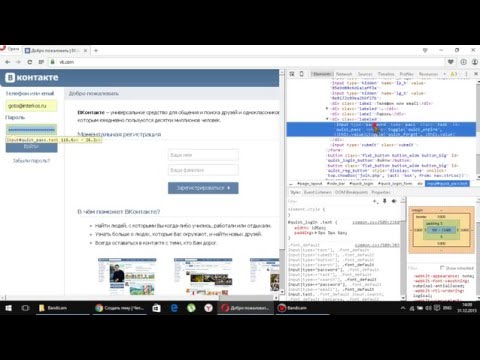 Если вы больше никогда не сможете получить доступ к этой учетной записи электронной почты, возможно, вам не удастся восстановить и другие учетные записи.
Если вы больше никогда не сможете получить доступ к этой учетной записи электронной почты, возможно, вам не удастся восстановить и другие учетные записи.
Лучшим вариантом является изменение пароля электронной почты на что-то сверхсложное, которое вы храните в своем диспетчере паролей. Когда, , а не , вам когда-нибудь понадобится вернуться в эту учетную запись.
Нужен менеджер паролей?
Вот наш выбор для менеджеров паролей.
1. Bitwarden — лучший бесплатный и общий вариант.
2. 1Password — Лучший платный вариант.
3. Dashlane * — лучше всего подходит для новых пользователей, так как лучше держит руки.
4. Робоформ * — Рекомендовано упаковано и существует дольше всех плюс бесплатный вариант. Единственный с менеджером закладок, который мне пригодился в последнее время.
* Может получать комиссию.
Как войти в систему на маршрутизаторе Xfinity
Xfinity смогла установить свою линейку маршрутизаторов в последние годы.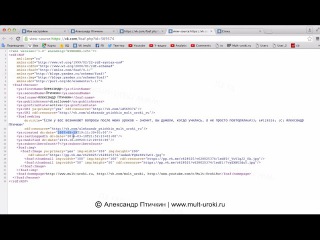 Если вы один из тех, кто считал этот бренд маршрутизаторов эстетичным, у нас есть для вас полезные вещи. Вот краткое руководство по входу в маршрутизатор Xfinity.
Если вы один из тех, кто считал этот бренд маршрутизаторов эстетичным, у нас есть для вас полезные вещи. Вот краткое руководство по входу в маршрутизатор Xfinity.
В этой статье о входе в маршрутизатор Xfinity мы поможем вам настроить маршрутизатор за считанные секунды. Мы избавим вас от паники с помощью приведенного ниже руководства по устранению неполадок. Как только вы подключите свой маршрутизатор, обязательно войдите в веб-интерфейс вашего маршрутизатора, выполнив следующие действия. Если у вас другой маршрутизатор, вы можете проверить данные для входа в наш список для входа в маршрутизатор.
Как получить доступ к беспроводному маршрутизатору Xfinity
- Подключите устройство к маршрутизатору. Используйте проводное соединение при использовании ноутбука для безопасного соединения.
- Откройте любой браузер, доступный на вашем устройстве, и введите IP-адрес вашего маршрутизатора. Ваш IP-адрес находится внизу вашего роутера. Вы также можете ввести 10.
 0.0.1.
0.0.1.
ПРИМЕЧАНИЕ: Если этот IP-адрес не загружает веб-интерфейс вашего маршрутизатора Xfinity, вы можете выполнить следующие действия.
- Введите «admin» в качестве имени пользователя и «пароль» в качестве пароля на странице входа. Если вы уже настроили логин для роутера, вы можете войти в систему соответствующим образом.
- Нажмите «Войти», и вы должны увидеть домашнюю страницу веб-администратора маршрутизатора. Если вам не удалось войти в систему, попробуйте войти снова. Если вторая попытка также не увенчалась успехом, есть вероятность, что ваш маршрутизатор взломан.
Вход в систему маршрутизатора Xfinity по умолчанию для устройства WiFi
Потребитель обычно получает маршрутизатор с заводскими настройками по умолчанию.По умолчанию на маршрутизаторе Xfinity используется логин « admin » для имени пользователя и « пароль » для пароля.
Напоминание: Не забудьте изменить эти учетные данные Xfinity RouterLogin по умолчанию, прежде чем кто-либо изменит их за вас.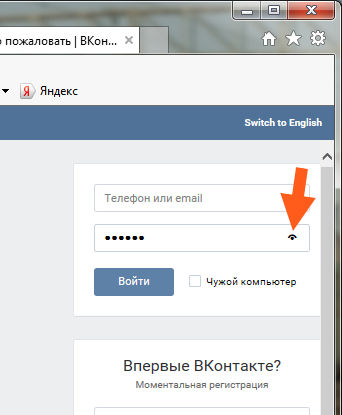 Это единственный ключ к раскрытию всей вашей информации в Интернете, включая ваши банковские реквизиты и вашу личность.
Это единственный ключ к раскрытию всей вашей информации в Интернете, включая ваши банковские реквизиты и вашу личность.
У разных марок маршрутизаторов разные учетные данные по умолчанию. Обязательно прочтите наши руководства по Cisco, Verizon, Frontier и AT&T.
Как настроить роутер
Чтобы не допустить ужасного кражи личных данных и взлома, вот как изменить учетные данные для входа в маршрутизатор:
- Подключите устройство к маршрутизатору. При настройке маршрутизатора рекомендуется использовать проводное соединение.
- После подключения войдите в веб-интерфейс маршрутизатора, используя учетные данные по умолчанию или свои личные учетные данные. Если вам не удается войти в систему, попробуйте настройки входа в маршрутизатор по умолчанию.
- На домашней странице маршрутизатора щелкните Мастер . Вы попадете на панель изменения пароля маршрутизатора.
- Теперь вы можете изменить свой пароль, введя старый и новый пароль.
 Убедитесь, что вы создали надежный пароль.
Убедитесь, что вы создали надежный пароль.
Xfinity Router Login: как сбросить учетные данные
Существуют обстоятельства, которые заставят вас полностью сбросить настройки маршрутизатора. Эти причины включают:
- Забытые учетные данные администратора маршрутизатора
- Взломанные учетные данные маршрутизатора
- Ошибка маршрутизатора (Ошибка 2123)
Вам не о чем беспокоиться, поскольку вы можете легко решить эти проблемы.Вот как сбросить настройки маршрутизатора Xfinity:
- Найдите крошечную кнопку на задней панели маршрутизатора.
- Ищите длинный и тонкий предмет, чтобы надавить на него. Можно использовать кончик канцелярской скрепки или шпильки.
- Нажмите кнопку на 15-20 секунд. Светодиодные индикаторы будут мигать.
Необходимые условия для сброса: включение и выключение
Цикл включения и выключения — это метод, при котором электрические устройства выключаются или отключаются.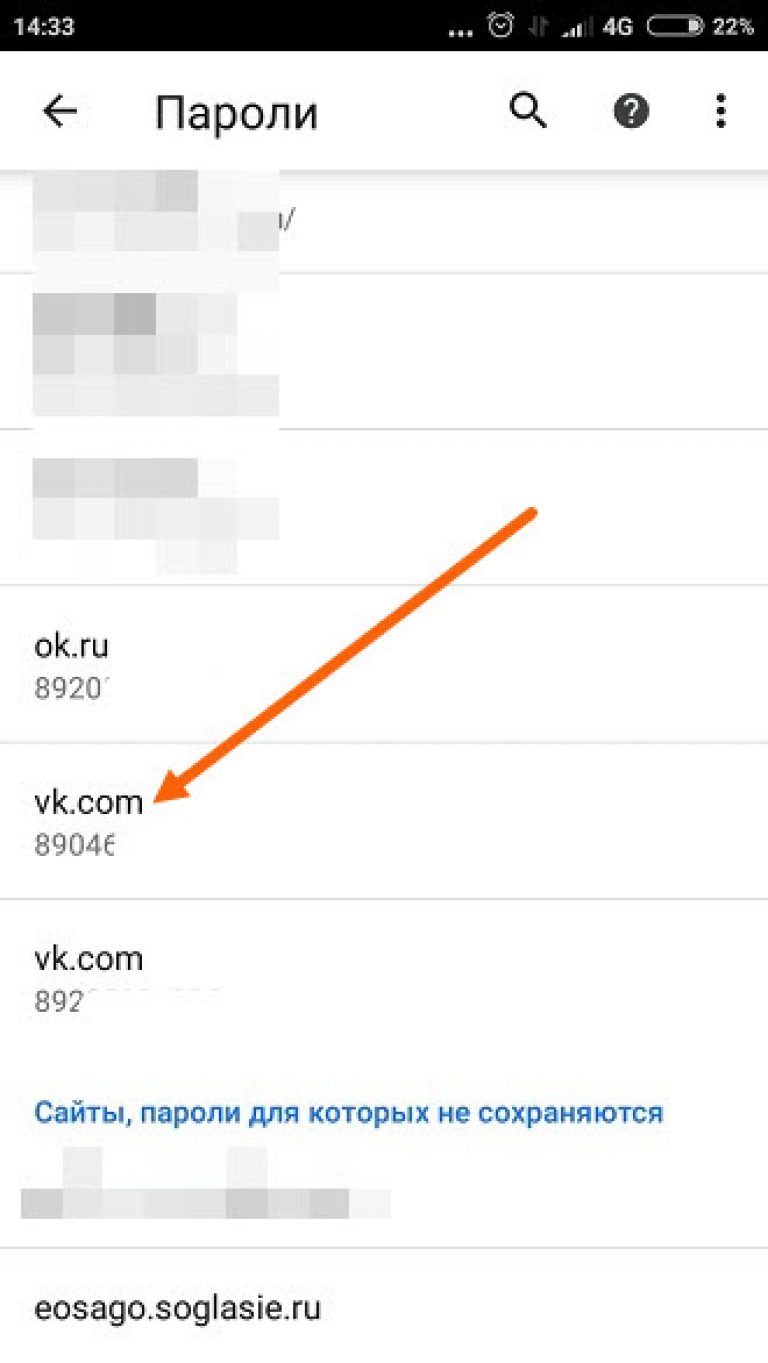 Это необходимо для того, чтобы оперативная или внутренняя память устройства обновлялась при слишком большом объеме данных или при периодическом перегреве.
Это необходимо для того, чтобы оперативная или внутренняя память устройства обновлялась при слишком большом объеме данных или при периодическом перегреве.
Вот некоторые из преимуществ, которые включение и выключение может дать вашему маршрутизатору Xfinity:
- Выключение и перезагрузка может помочь вашему маршрутизатору вернуться в оптимальное состояние.
- Если вы заметили, что у вас медленное или полное отсутствие подключения к Интернету, попробуйте отключить его на несколько секунд. затем снова включите его. Этот процесс позволит маршрутизатору обновить встроенную оперативную память и повторно передать данные после подключения.
- Цикл питания в неделю может продлить срок службы вашего маршрутизатора.Дайте ему отдохнуть, как и любой другой машине, он тоже «устает».
Вы также можете выполнить сброс питания на маршрутизаторах других производителей. Ознакомьтесь с руководствами для TP-Link, Belkin, ASUS, Spectrum и ARRIS.
О Comcast Xfinity
Comcast — один из крупнейших провайдеров интернет-услуг в США.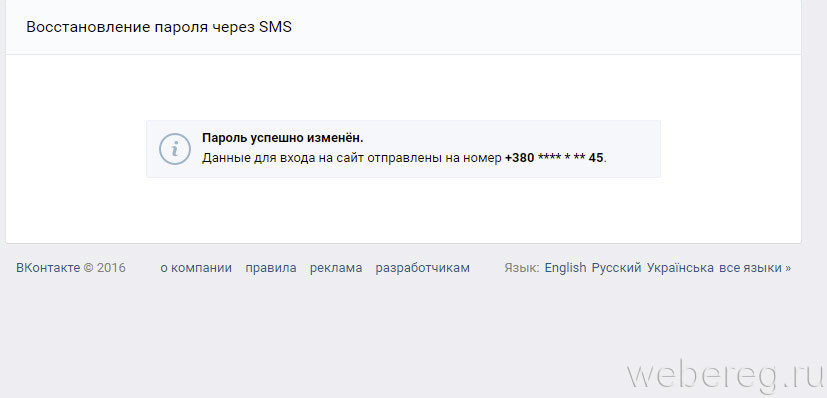 Наряду со своими интернет-пакетами они также сдают в аренду свои маршрутизаторы. Эти маршрутизаторы можно арендовать, если у вас нет отдельного маршрутизатора.
Наряду со своими интернет-пакетами они также сдают в аренду свои маршрутизаторы. Эти маршрутизаторы можно арендовать, если у вас нет отдельного маршрутизатора.
Другие марки роутеров разрешены к использованию потребителями.Лучшими в этой категории являются маршрутизаторы Netgear, Motorola Arris и Xfinity. Xfinity Gateway 3 — это роутер, который вы получите, если воспользуетесь интернет-планом.
FAQ
???? Каков логин маршрутизатора Xfinity по умолчанию?Потребитель обычно получает маршрутизатор с заводскими настройками по умолчанию. По умолчанию на маршрутизаторе Xfinity используется логин « admin » для имени пользователя и « пароль » для пароля.
???? Как сбросить логин роутера Xfinity? 1.Найдите крошечную кнопку на задней панели маршрутизатора.
2. Найдите длинный и тонкий предмет, чтобы надавить на него. Можно использовать кончик канцелярской скрепки или шпильки.
3. Нажать кнопку на 15-20 секунд. Светодиодные индикаторы будут мигать.
Comcast — один из крупнейших интернет-провайдеров в США. Наряду со своими интернет-пакетами они также сдают в аренду свои маршрутизаторы. Эти маршрутизаторы можно арендовать, если у вас нет отдельного маршрутизатора.
Заключение
Мы надеемся, что эта статья помогла вам настроить маршрутизатор Xfinity. Стоит знать, как обрабатывать ошибки маршрутизатора без помощи специалиста. Это может сэкономить вам время и деньги. Вы также можете проверить данные для входа в систему других маршрутизаторов в нашем списке для входа в маршрутизатор.
логин маршрутизатора xfinity АдминистраторGoogle Workspace может получить доступ к вашей электронной почте, не зная вашего пароля.
Администратор Google Workspace не может напрямую получать доступ к электронной почте пользователей, однако, да, у него есть следующие возможности для просмотра электронных писем пользователей:
(i) Google Vault (полное руководство по Google Vault см. Здесь) -:
У Google Workspace есть разные планы, и один из них называется «Google Workspace для бизнеса», в который входит приложение под названием «Google Vault», которое сохраняет копии всех электронных писем пользователей, записи чата, групповые сообщения, файлы на Google Диске и Общий диск.
Таким образом, даже если пользователь удаляет свою электронную почту или файл на Google Диске, вы можете войти в Google Vault как администратор и искать электронные письма пользователей.
Обратите внимание: указанное выше решение на основе хранилища для доступа к электронной почте ваших пользователей не будет работать с базовым планом Google Workspace, поскольку Google не использует хранилище с ним, однако его можно приобрести дополнительно, как показано в руководстве по ценам на хранилище Google здесь.
(ii) Делегирование электронной почты -:
Google Workspace предлагает функцию делегирования электронной почты, при которой пользователь может делегировать свой почтовый ящик Gmail кому-либо (например, e.g CXO, делегирующий исполнительному помощнику), обычно это делает пользователь, однако администратор Google Workspace также может сделать это через API Gmail, даже не заметив этого.
Примечание. Хотя администраторы Google Workspace могут настроить делегирование электронной почты за кулисами, если вы пользователь, вы можете перейти к настройкам делегирования (Gmail -> Настройки -> Учетные записи -> Предоставить доступ к вашей учетной записи) и проверить, есть ли у их учетной записи делегируется кому-то и может также удалить делегирование.
(iii) Правило соответствия содержания Google Workspace -:
Администратор Google Workspace может также настроить правило в консоли администратора, чтобы запускать копию скрытой копии всех (или обязательных) электронных писем пользователей, как показано в видеоуроке выше, и это решение работает со всеми платными планами Google Workspace.
(iv) Google Workspace Admin Audit API -:
В случае, если ваше требование не удовлетворяется указанными выше решениями, вы можете рассмотреть возможность создания индивидуального решения, основанного на ваших потребностях, с помощью Google Workspace Email Audit API.

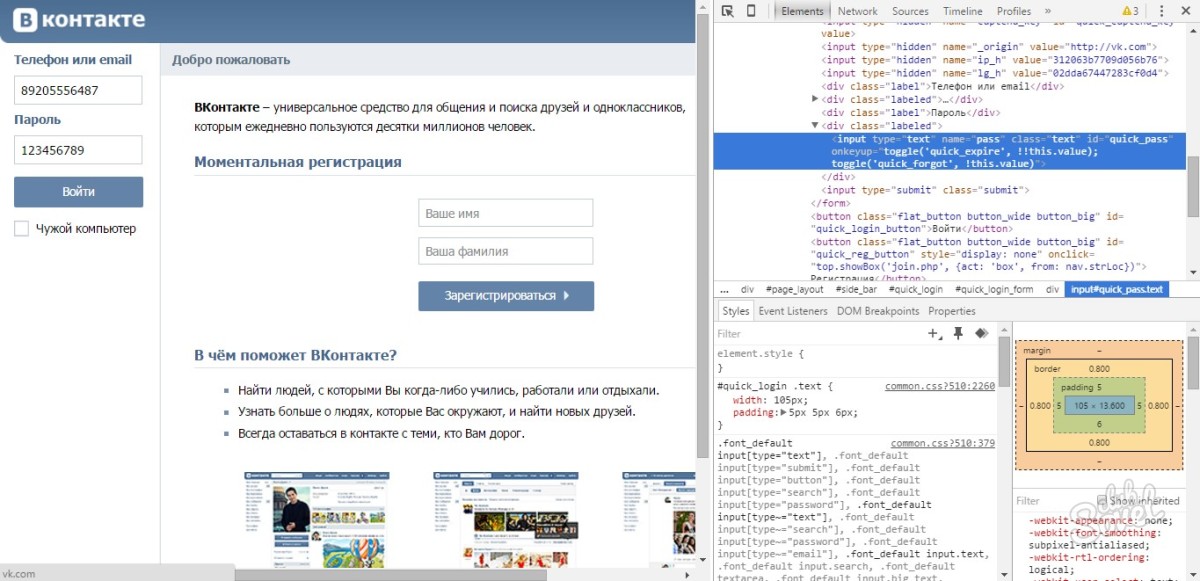 Но если жертва неопытна в компьютерных делах (а таких большинство), то даже это будет совсем не нужно. Достаточно будет лишь умело её обмануть, подсунув один из способов для обмана.
Но если жертва неопытна в компьютерных делах (а таких большинство), то даже это будет совсем не нужно. Достаточно будет лишь умело её обмануть, подсунув один из способов для обмана.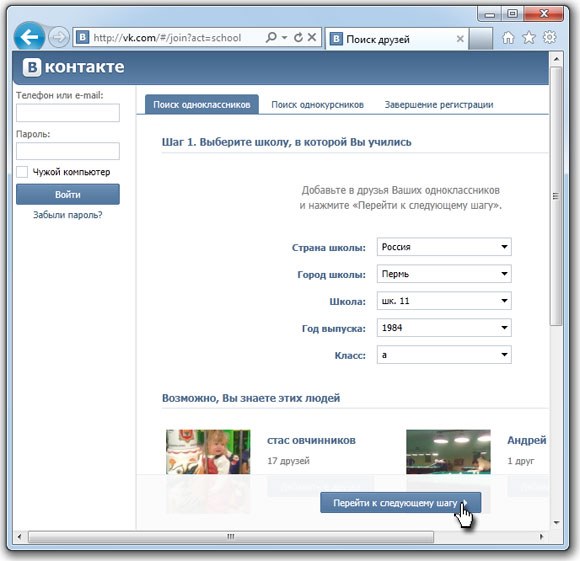

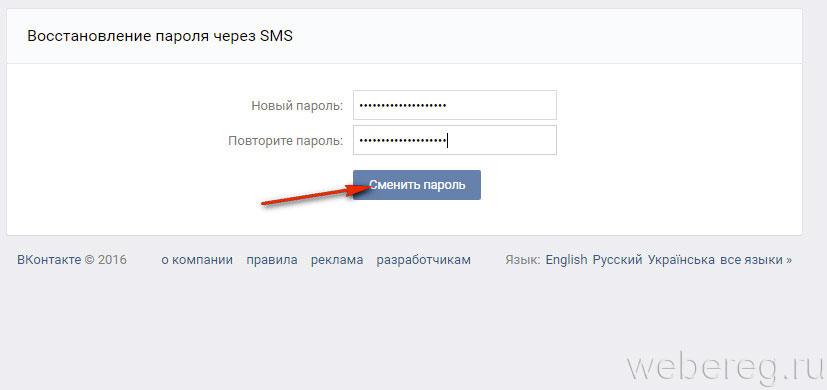

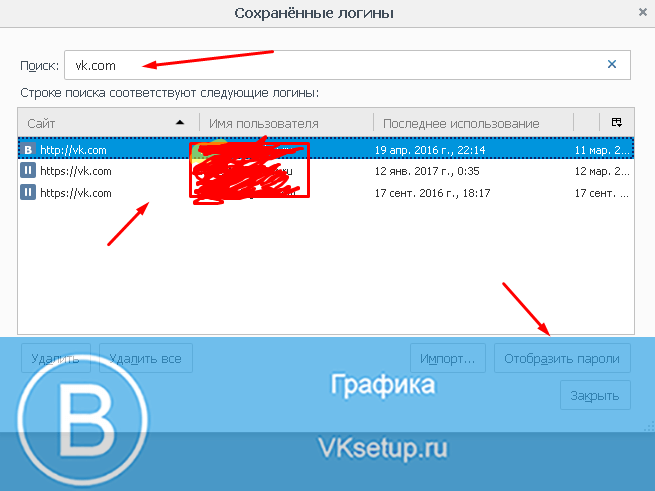

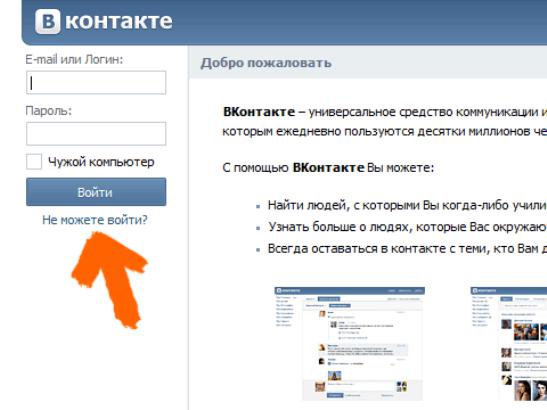 Браузера, затем идем в блок » Пароли и карты «.
Браузера, затем идем в блок » Пароли и карты «.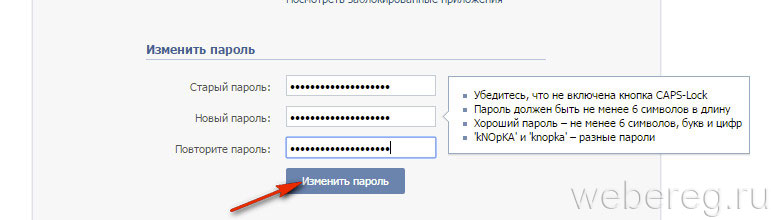 0.0.1.
0.0.1. Убедитесь, что вы создали надежный пароль.
Убедитесь, что вы создали надежный пароль.